Kyocera Ecosys M6026cdn Bedienungsanleitung
Lesen Sie kostenlos die 📖 deutsche Bedienungsanleitung für Kyocera Ecosys M6026cdn (206 Seiten) in der Kategorie Drucker. Dieser Bedienungsanleitung war für 16 Personen hilfreich und wurde von 2 Benutzern mit durchschnittlich 4.5 Sternen bewertet
Seite 1/206

GEBRUIKERSHANDLEIDING
› PRINT › COPY › SCAN
ECOSYS M6026cdn
ECOSYS M6026cdn Type B
› PRINT › COPY › SCAN › FAX
ECOSYS M6526cdn
ECOSYS M6526cdn Type B

Inleiding
Hartelijk dank voor het aanschaffen van de ECOSYS M6026cdn/ECOSYS M6026cdn Type B/ECOSYS
M6526cdn/ECOSYS 6526cdn Type B.
Deze gebruikershandleiding is bedoeld om u te helpen het apparaat correct te bedienen, het basisonderhoud uit
te voeren en zo nodig eenvoudige problemen op te lossen, zodat u uw apparaat steeds in optimale staat kunt
gebruiken.
Lees deze gebruikershandleiding voordat u het apparaat in gebruik neemt.
Wij adviseren u vervangartikelen van ons eigen merk te gebruiken. Wij zijn niet aansprakelijk voor schade ten
gevolge van het gebruik van artikelen van andere fabrikanten in dit apparaat.
Het etiket dat weergegeven wordt in de afbeelding garandeert dat de verbruiksartikelen van ons eigen merk zijn.
Meegeleverde handleidingen
Bij dit apparaat worden de volgende handleidingen geleverd. Raadpleeg ze wanneer nodig.
Quick Installation Guide
Beschrijft de procedures voor het installeren van het apparaat, veelgebruikte bedieningshandelingen,
routineonderhoud en het oplossen van problemen.
Safety Guide
Bevat informatie over veiligheid en waarschuwingen bij het installeren en het gebruik van het apparaat. Lees
deze handleiding voor u het apparaat in gebruik neemt.
Safety Guide (ECOSYS M6026cdn/ECOSYS M6026cdn Type B/ECOSYS M6526cdn/ECOSYS 6526cdn
Type B)
Beschrijft de installatieruimte voor het apparaat, de waarschuwingen en andere informatie. Lees deze
handleiding voor u het apparaat in gebruik neemt.
DVD (Product Library)
Gebruikershandleiding (deze handleiding)
Beschrijft het plaatsen van papier, de basishandelingen voor kopiëren, afdrukken en scannen en het oplossen
van problemen.
Gebruikershandleiding voor de fax
Command Center RX User Guide
Printer Driver Operation Guide
Network FAX Driver Operation Guide
KYOCERA Net Direct Print Operation Guide
KYOCERA Net Viewer User Guide
PRESCRIBE Commands Technical Reference
PRESCRIBE Commands Command Reference
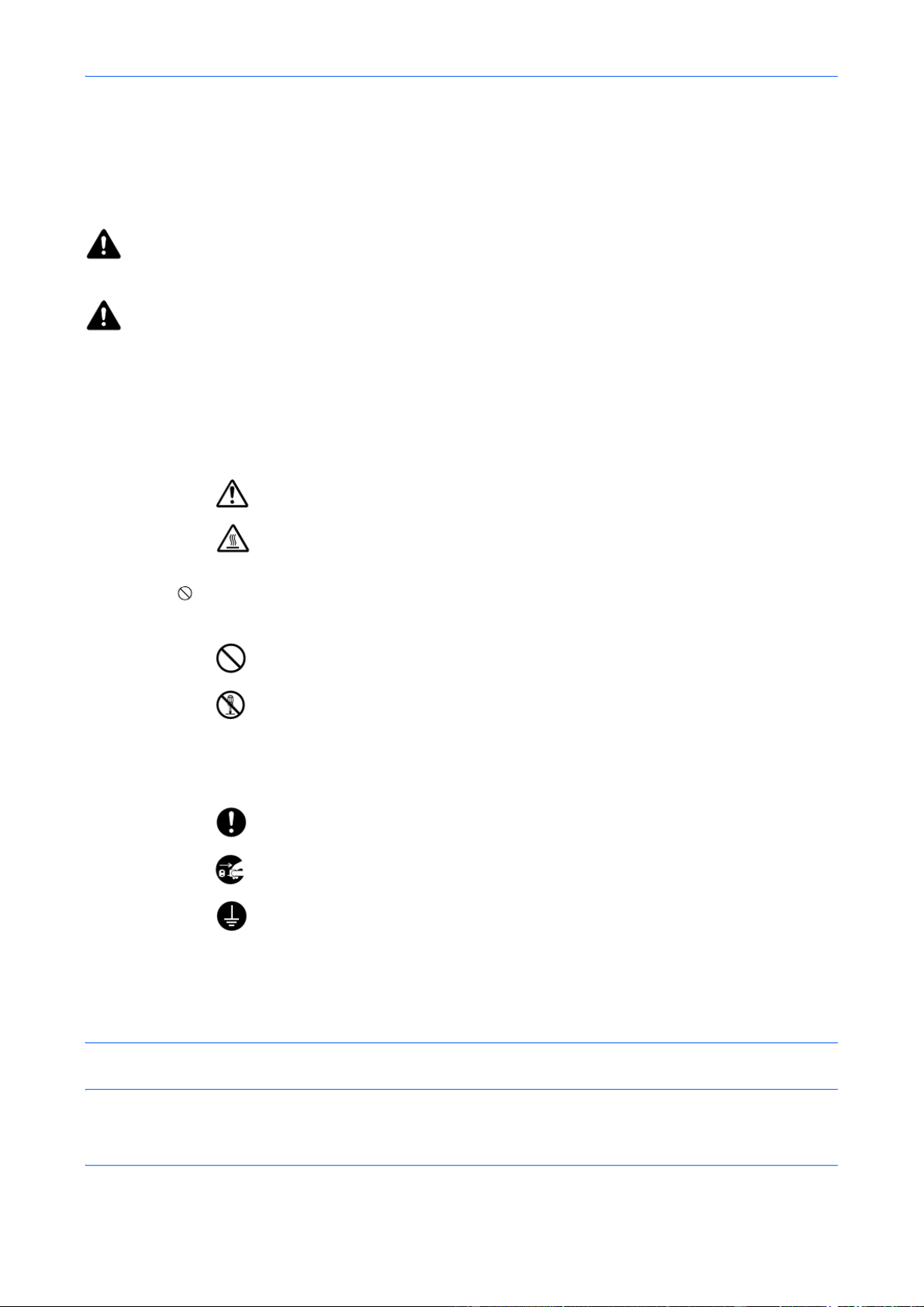
i
Veiligheidsaanduidingen in deze handleiding
De delen van deze handleiding en onderdelen van het apparaat die zijn aangeduid met symbolen, bevatten
veiligheidswaarschuwingen ter bescherming van de gebruiker, andere personen en voorwerpen in de buurt. Ze
zijn ook bedoeld voor een correct en veilig gebruik van het apparaat. De symbolen met hun betekenis worden
hieronder beschreven.
WAARSCHUWING
: Dit geeft aan dat wanneer u onvoldoende aandacht besteedt aan of u zich niet
op de juiste wijze houdt aan de betreffende punten, dit kan leiden tot ernstig letsel
of zelfs levensgevaar.
VOORZICHTIG
: Dit geeft aan dat wanneer u onvoldoende aandacht besteedt aan of u zich niet
op de juiste wijze houdt aan de betreffende punten, dit kan leiden tot lichamelijk
letsel of mechanische beschadiging.
Symbolen
Het symbool geeft aan dat het betreffende deel veiligheidswaarschuwingen bevat. Specifieke
aandachtspunten worden binnenin het symbool aangegeven.
Het symbool geeft aan dat het betreffende deel informatie bevat over niet-toegestane handelingen.
Specifieke informatie over de niet-toegestane handeling wordt binnenin het symbool aangegeven.
Het symbool geeft aan dat het betreffende deel informatie bevat over handelingen die moeten worden
uitgevoerd. Specifieke informatie over de vereiste handeling wordt binnenin het symbool aangegeven.
Neem contact op met uw servicevertegenwoordiger om een vervanging te bestellen als de
veiligheidswaarschuwingen in deze gebruikershandleiding onleesbaar zijn of als de handleiding zelf ontbreekt
(tegen betaling).
OPMERKING: Originele documenten die heel erg op een bankbiljet lijken kunnen mogelijkerwijs niet goed
gekopieerd worden omdat dit apparaat voorzien is van een functie die valsmunterij voorkomt.
.... [Algemene waarschuwing]
.... [Waarschuwing voor hoge temperatuur]
.... [Waarschuwing voor niet-toegestane handeling]
.... [Demontage verboden]
.... [Waarschuwing voor vereiste handeling]
.... [Haal de stekker uit het stopcontact]
.... [Sluit het apparaat altijd aan op een geaard stopcontact]

Inhoud
ii
Inhoud
Menudiagram . . . . . . . . . . . . . . . . . . . . . . . . . . . . . . . . . . . . . . . . . . . . . . . . . . . . . . . . . . . . . . . . .iv
Omgeving . . . . . . . . . . . . . . . . . . . . . . . . . . . . . . . . . . . . . . . . . . . . . . . . . . . . . . . . . . . . . . . . . . xvii
Laserveiligheid (Europa). . . . . . . . . . . . . . . . . . . . . . . . . . . . . . . . . . . . . . . . . . . . . . . . . . . . . . . . xx
Wettelijke beperkingen betreffende kopiëren/scannen. . . . . . . . . . . . . . . . . . . . . . . . . . . . . . . . .xxi
Wettelijke kennisgevingen en veiligheidsinformatie . . . . . . . . . . . . . . . . . . . . . . . . . . . . . . . . . . xxii
1 Onderdeelnamen
Bedieningspaneel . . . . . . . . . . . . . . . . . . . . . . . . . . . . . . . . . . . . . . . . . . . . . . . . . . . . . . . . . . . . 1-2
Apparaat . . . . . . . . . . . . . . . . . . . . . . . . . . . . . . . . . . . . . . . . . . . . . . . . . . . . . . . . . . . . . . . . . . . 1-4
2 Voorbereiding voor het gebruik
Bijgeleverde onderdelen controleren . . . . . . . . . . . . . . . . . . . . . . . . . . . . . . . . . . . . . . . . . . . . . 2-2
Verbindingsmethode bepalen en kabels voorbereiden. . . . . . . . . . . . . . . . . . . . . . . . . . . . . . . . 2-3
Kabels aansluiten . . . . . . . . . . . . . . . . . . . . . . . . . . . . . . . . . . . . . . . . . . . . . . . . . . . . . . . . . . . . 2-5
Aan- en uitzetten . . . . . . . . . . . . . . . . . . . . . . . . . . . . . . . . . . . . . . . . . . . . . . . . . . . . . . . . . . . . 2-7
Energiebesparingsfunctie . . . . . . . . . . . . . . . . . . . . . . . . . . . . . . . . . . . . . . . . . . . . . . . . . . . . . . 2-9
De taal wijzigen in het scherm [Taal] . . . . . . . . . . . . . . . . . . . . . . . . . . . . . . . . . . . . . . . . . . . . 2-11
Datum en tijd instellen . . . . . . . . . . . . . . . . . . . . . . . . . . . . . . . . . . . . . . . . . . . . . . . . . . . . . . . 2-12
Netwerk instellen (LAN-aansluiting) . . . . . . . . . . . . . . . . . . . . . . . . . . . . . . . . . . . . . . . . . . . . . 2-15
Software installeren . . . . . . . . . . . . . . . . . . . . . . . . . . . . . . . . . . . . . . . . . . . . . . . . . . . . . . . . . 2-23
Command Center RX . . . . . . . . . . . . . . . . . . . . . . . . . . . . . . . . . . . . . . . . . . . . . . . . . . . . . . . . 2-38
Papier plaatsen. . . . . . . . . . . . . . . . . . . . . . . . . . . . . . . . . . . . . . . . . . . . . . . . . . . . . . . . . . . . . 2-50
Originelen plaatsen. . . . . . . . . . . . . . . . . . . . . . . . . . . . . . . . . . . . . . . . . . . . . . . . . . . . . . . . . . 2-68
3 Basisbediening
Aanmelden/afmelden . . . . . . . . . . . . . . . . . . . . . . . . . . . . . . . . . . . . . . . . . . . . . . . . . . . . . . . . . 3-2
Snelkiestoetsen en Programmatoetsen . . . . . . . . . . . . . . . . . . . . . . . . . . . . . . . . . . . . . . . . . . . 3-3
Berichtendisplay . . . . . . . . . . . . . . . . . . . . . . . . . . . . . . . . . . . . . . . . . . . . . . . . . . . . . . . . . . . . . 3-6
Kopiëren . . . . . . . . . . . . . . . . . . . . . . . . . . . . . . . . . . . . . . . . . . . . . . . . . . . . . . . . . . . . . . . . . . . 3-7
Afdrukken - Afdrukken vanuit een toepassing . . . . . . . . . . . . . . . . . . . . . . . . . . . . . . . . . . . . . 3-21
Verzenden . . . . . . . . . . . . . . . . . . . . . . . . . . . . . . . . . . . . . . . . . . . . . . . . . . . . . . . . . . . . . . . . 3-24
Voorbereiding voor het verzenden van een document naar een pc . . . . . . . . . . . . . . . . . . . . . 3-32
Scherm voor het bevestigen van de bestemming . . . . . . . . . . . . . . . . . . . . . . . . . . . . . . . . . . 3-43
Bestemming opgeven . . . . . . . . . . . . . . . . . . . . . . . . . . . . . . . . . . . . . . . . . . . . . . . . . . . . . . . . 3-44
Scannen met TWAIN . . . . . . . . . . . . . . . . . . . . . . . . . . . . . . . . . . . . . . . . . . . . . . . . . . . . . . . . 3-48
Taken annuleren . . . . . . . . . . . . . . . . . . . . . . . . . . . . . . . . . . . . . . . . . . . . . . . . . . . . . . . . . . . . 3-49
Resterende toner en papier controleren . . . . . . . . . . . . . . . . . . . . . . . . . . . . . . . . . . . . . . . . . . 3-50
4 Onderhoud
Reinigen . . . . . . . . . . . . . . . . . . . . . . . . . . . . . . . . . . . . . . . . . . . . . . . . . . . . . . . . . . . . . . . . . . . 4-2
Vervangen van de tonercontainer. . . . . . . . . . . . . . . . . . . . . . . . . . . . . . . . . . . . . . . . . . . . . . . . 4-4
Vervangen van de tonerafvalbak . . . . . . . . . . . . . . . . . . . . . . . . . . . . . . . . . . . . . . . . . . . . . . . . 4-6
5 Problemen oplossen
Storingen oplossen . . . . . . . . . . . . . . . . . . . . . . . . . . . . . . . . . . . . . . . . . . . . . . . . . . . . . . . . . . . 5-2
Reageren op foutmeldingen . . . . . . . . . . . . . . . . . . . . . . . . . . . . . . . . . . . . . . . . . . . . . . . . . . . 5-10
Papierstoringen oplossen . . . . . . . . . . . . . . . . . . . . . . . . . . . . . . . . . . . . . . . . . . . . . . . . . . . . . 5-18

Inhoud
iii
Appendix
Optionele functie. . . . . . . . . . . . . . . . . . . . . . . . . . . . . . . . . . . . . . . . . . . . . . . . . . . . . . . Appendix-2
Invoermethode voor karakters . . . . . . . . . . . . . . . . . . . . . . . . . . . . . . . . . . . . . . . . . . . . Appendix-5
Specificaties . . . . . . . . . . . . . . . . . . . . . . . . . . . . . . . . . . . . . . . . . . . . . . . . . . . . . . . . . . Appendix-6
. . . . . . . . . . . . . . . . . . . . . . . . . . . . . . . . . . . . . . . . . . . . . . . . . . . . . . . . . . . . . . . . . . . . Appendix-9
Index. . . . . . . . . . . . . . . . . . . . . . . . . . . . . . . . . . . . . . . . . . . . . . . . . . . . . . . . . . . . . . . . . . . Index-1

iv
Menudiagram
Toets Toets Kopiëren Functiemenu Papierselectie
Sorteren (pagina 3-19)
Dubbelzijdig (pagina 3-15)
Zoomen (pagina 3-12)
Combineren
Orig. formaat
Richting orig.
Origineel beeld (pagina 3-10)
Dichtheid (pagina 3-9)
EcoPrint
Continu scannen
Best.naam inv.
Meld. taak volt.
Priorit.onderdr.
Kleurselectie
Kleurbalans
Scherpte
Dichth.achtergr.
Mætning
Toets Verzenden
(Verder op volgende
pagina)
Toets Functiemenu
(Verder op volgende
pagina)
Kleurselectie
Orig. formaat
Origineel beeld
Scanresolutie
Verzendformaat
Zoomen
Richting orig.
Continu scannen
Bestandsformaat
Best.naam inv.

v
Toets Verzenden
(Vervolg van vorige
pagina)
Toets Functiemenu
(Vervolg van vorige
pagina)
Onderwerpinvoer
Meld. taak volt.
Faxresolutie (GEBRUIKERSHAND-
LEIDING VOOR DE FAX)
Uitgestelde fax (GEBRUIKERSHAND-
LEIDING VOOR DE FAX)
Directe faxverz. (GEBRUIKERSHAND-
LEIDING VOOR DE FAX)
Fax-polling RX (GEBRUIKERSHAND-
LEIDING VOOR DE FAX)
Dichtheid
Dubbelzijdig
FTP-cod. ontv.
Best.scheiden
Scherpte
Dichth.achtergr.
Toets Documentbox Custom box
Vak Subadres (GEBRUIKERSHAND-
LEIDING VOOR DE FAX)
Polling box (GEBRUIKERSHAND-
LEIDING VOOR DE FAX)
Taakvenster
USB-geheugen
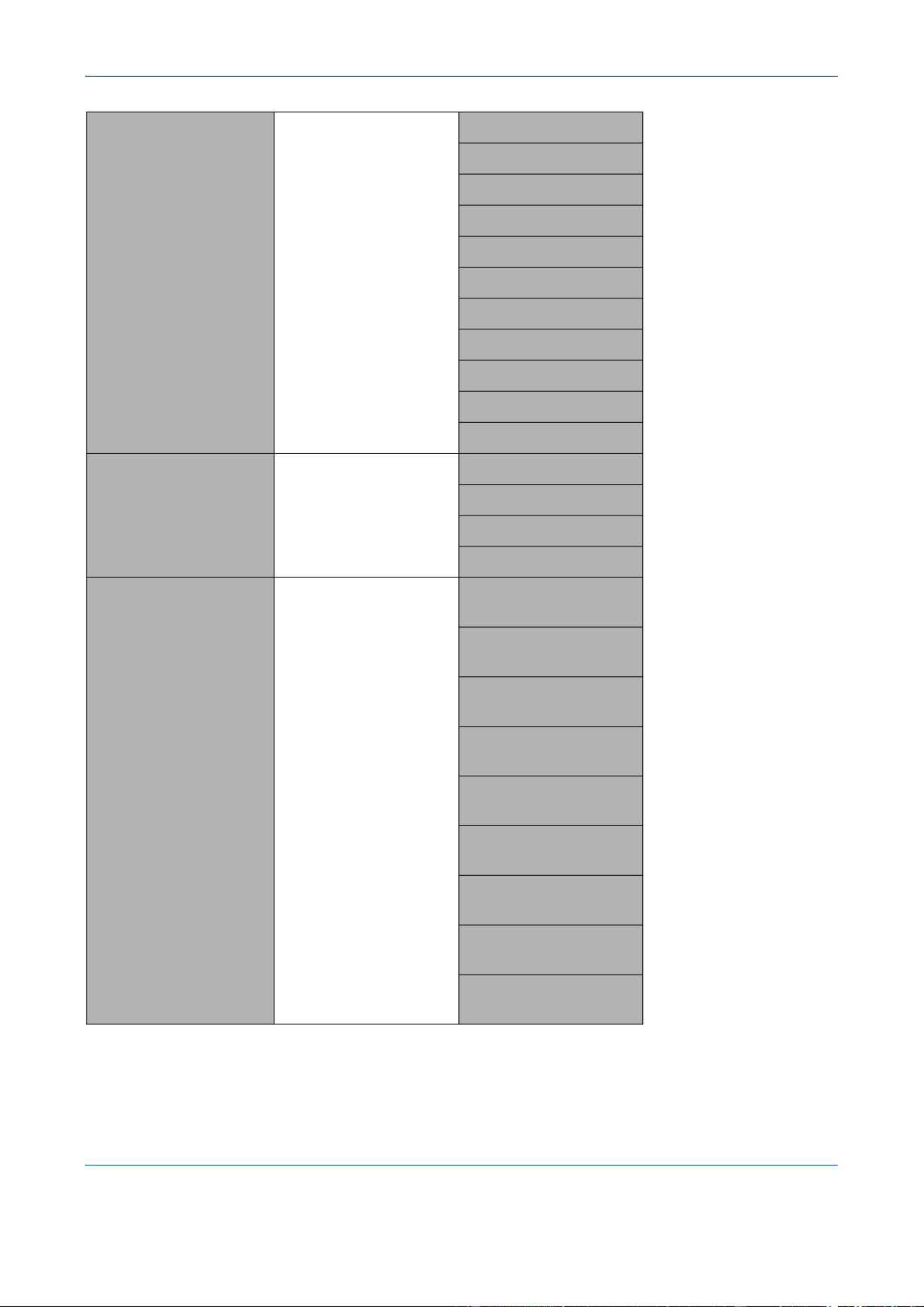
vi
Toets Documentbox
USB-printen
Toets Functiemenu Sorteren (pagina 3-19)
Papierselectie
Dubbelzijdig (pagina 3-15)
EcoPrint
Best.naam inv.
Meld. taak volt.
Priorit.onderdr.
Kleurselectie
Gecodeerde PDF
JPEG/TIFF-afdruk
XPS pag. aanp.
Toets Documentbox
Anders dan USB-printen
Toets Functiemenu Best.naam inv.
Meld. taak volt.
Priorit.onderdr.
Verw. na afdr
Toets Documentbox
Scan naar polling-box
Toets Functiemenu Orig. formaat (GEBRUIKERSHAND-
LEIDING VOOR DE FAX)
Origineel beeld (GEBRUIKERSHAND-
LEIDING VOOR DE FAX)
Scanresolutie (GEBRUIKERSHAND-
LEIDING VOOR DE FAX)
Richting orig. (GEBRUIKERSHAND-
LEIDING VOOR DE FAX)
Continu scannen (GEBRUIKERSHAND-
LEIDING VOOR DE FAX)
Best.naam inv. (GEBRUIKERSHAND-
LEIDING VOOR DE FAX)
Meld. taak volt. (GEBRUIKERSHAND-
LEIDING VOOR DE FAX)
Dichtheid (GEBRUIKERSHAND-
LEIDING VOOR DE FAX)
Dubbelzijdig (GEBRUIKERSHAND-
LEIDING VOOR DE FAX)

vii
Toets Documentbox
Scan naar USB-
geheugen
Toets Functiemenu Kleurselectie
Orig. formaat
Origineel beeld
Scanresolutie
Opslagformaat
Zoomen
Richting orig.
Continu scannen
Bestandsformaat
Best.naam inv.
Meld. taak volt.
Dichtheid
Dubbelzijdig
Scherpte
Dichth.achtergr.
Toets Status/Taak
annuleren
Status afdr.taak
Taakstatus verst.
Taakst.opslaan
Geplande taak
Log afdruktaak
Taaklog verst.
Takenlog opslaan
FAX taaklog
Scanner
Printer
Fax
Tonerstatus (pagina 3-50)
Papierstatus (pagina 3-50)
USB-geheugen
SSD
USB-toetsenbord

viii
Toets
Systeemmenu/
Tellers
(Verder op volgende
pagina)
Rapport Druk
rapport af
Menu overzicht
Statuspagina
Lettertypes
Opt NW Status
Inst.beh.
rapport
Rapport uitg.faxen (GEBRUIKERS-
HANDLEIDING
VOOR DE FAX)
Rapport ink.fax (GEBRUIKERS-
HANDLEIDING
VOOR DE FAX)
Inst.result.
rapp
Resultaat
verz.
E-mail/map
Fax
Geann.voor
verz.
Bestemmings-
info
Ontv.result. FAX (GEBRUIKERS-
HANDLEIDING
VOOR DE FAX)
Meld. taak
volt.
Niet bijvoegen
Afb. bijv./verz.
Taaklog-
geschied.
Autom. verzenden
Verzend geschied.
Bestemming
Onderwerp
SSFC logonderwerp
Pers. info.
Teller Afgedr.
pagina's
per functie
per
pap.formaat
Full Color
Zwart - Wit
Gesc. pagina's

ix
Toets
Systeemmenu/
Tellers
(Vervolg van vorige
pagina)
(Verder op volgende
pagina)
Systeem/
Netwerk
(Verder op
volgende
pagina)
Netwerk inst. TCP/IP-
instel.
TCP/IP
IPv4 Instelling
IPv6 Instelling
Bonjour
Protocoldetail
WSD-scan
WSD-afdruk
IPSec
Veilige
protocol
SSL
IPP-
beveiliging
HTTP-
beveiliging
LDAP-
beveiliging
SMTP-
beveiliging
POP3-
beveilig. 1
POP3-
beveilig. 2
POP3-
beveilig. 3
Hostnaam
LAN-interface
Netw.opn.opstart
Option.
netwerk
Basis
NW InterfaceZend
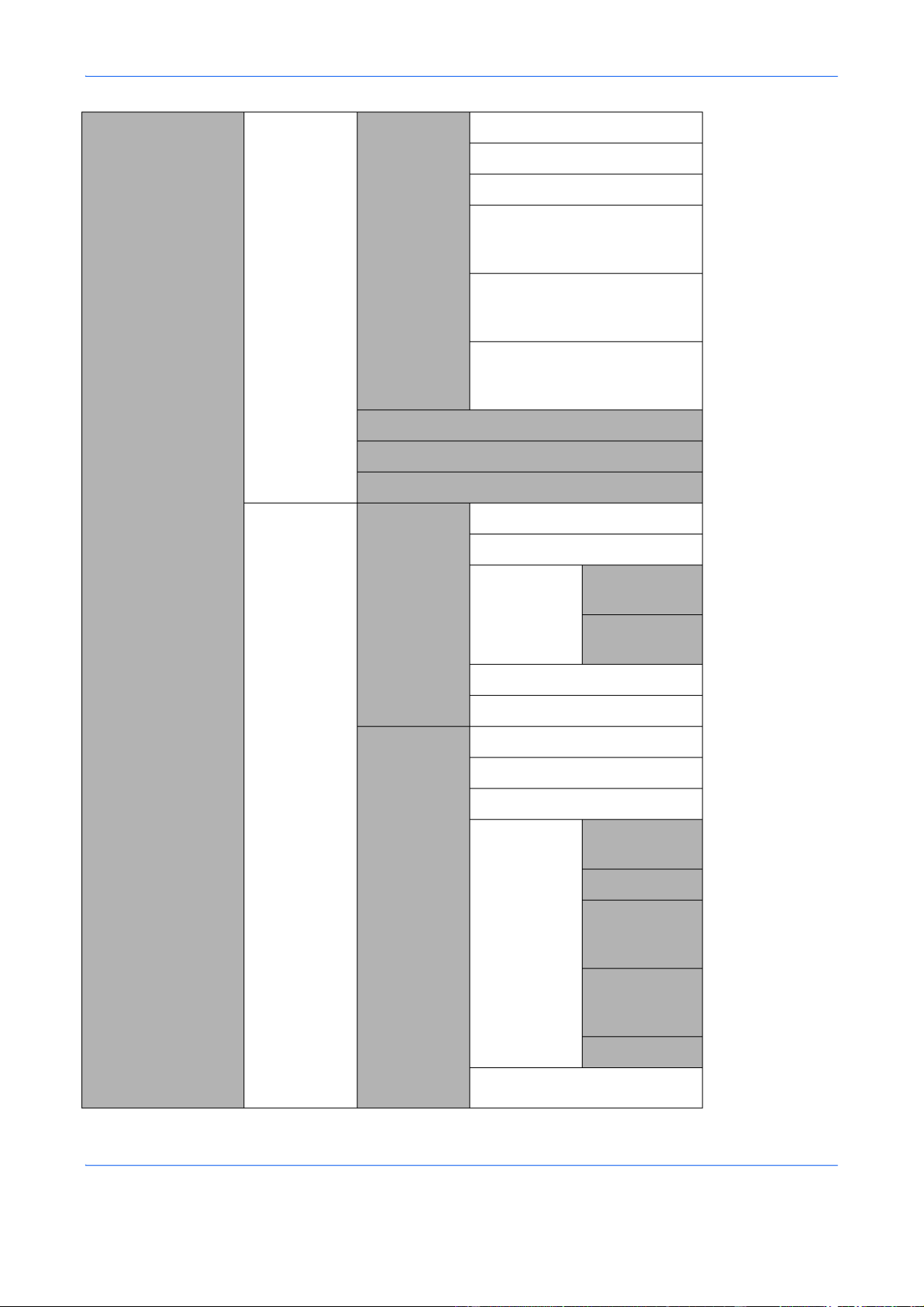
x
Toets
Systeemmenu/
Tellers
(Vervolg van vorige
pagina)
(Verder op volgende
pagina)
Systeem/
Netwerk
(Vervolg van
vorige
pagina)
I/F Vergr.
Inst.
USB-host
USB-apparaat
USB-opslag
Optionele I/F 1
(Alleen ECOSYS M6026cdn en
ECOSYS M6026cdn Type B)
Optionele I/F 2
(Alleen ECOSYS M6026cdn en
ECOSYS M6026cdn Type B)
Optionele I/F
(Alleen ECOSYS M6526cdn en
ECOSYS M6526cdn Type B)
Beveiligingsniv.
Herstart
Optionele funct.
Aanm./
Taakacc.
(Verder op
volgende
pagina)
Inst.
gebr.aanm.
Aanmelding gebr.
Lijst lok.gebr.
Instell. ID-
kaart
Toets
Aanmelden
Aanmeld.
wachtw.
Groepsautoris.
Nw gebr.eigensch
Taakacc.
inst.
(Verder op
volgende
pagina)
Taakaccounting
AccountingAccess
Accountrapport
Totaal
account
Afgedr.
pagina's
Gesc. pagina's
Verz.
faxpagina's
(GEBRUIKERS-
HANDLEIDING
VOOR DE FAX)
Verzendtijd
fax
(GEBRUIKERS-
HANDLEIDING
VOOR DE FAX)
Teller resetten
Ind. taak acc.
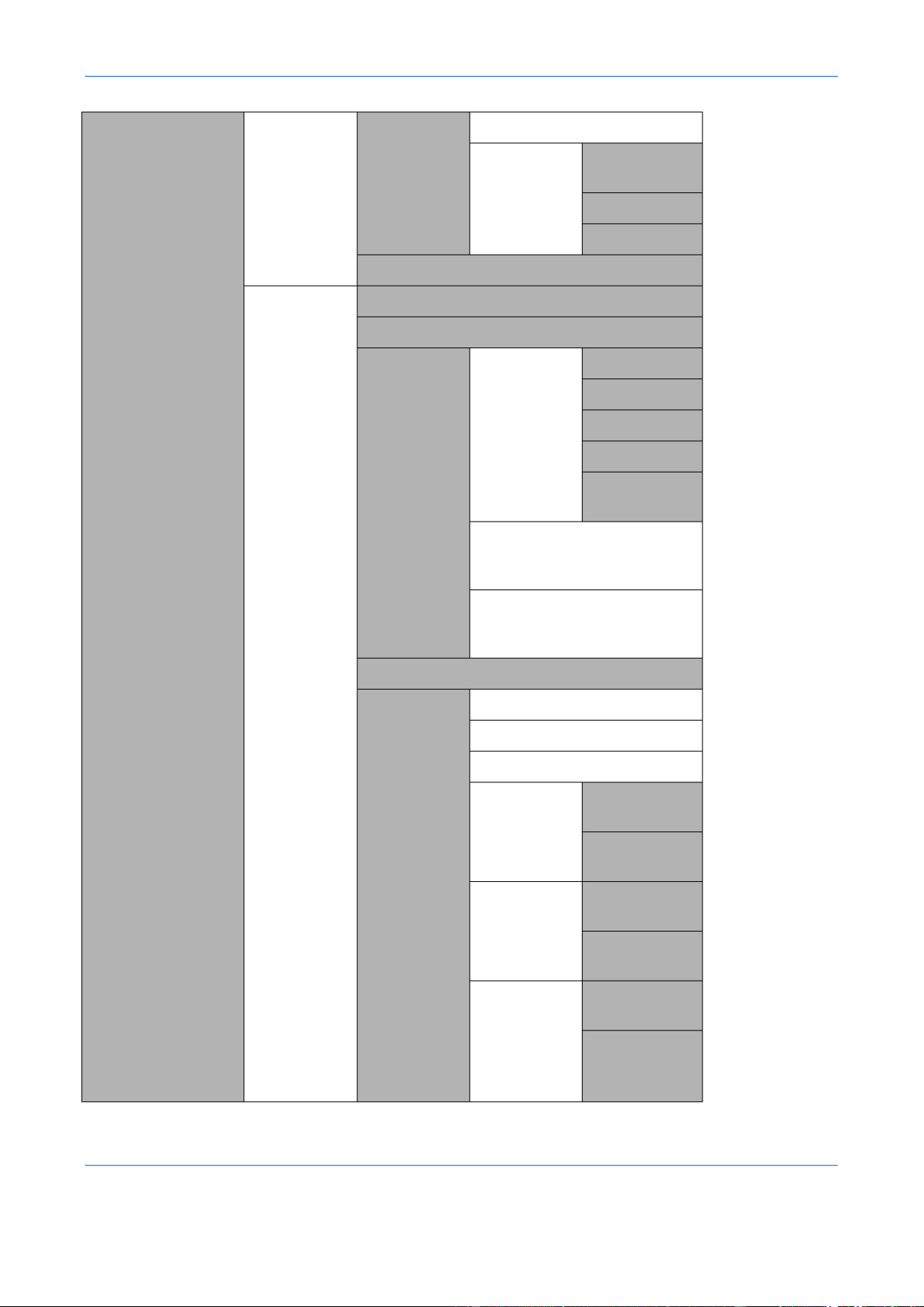
xi
Toets
Systeemmenu/
Tellers
(Vervolg van vorige
pagina)
(Verder op volgende
pagina)
Aanm./
Taakacc.
(Vervolg van
vorige
pagina)
Taakacc.
inst.
(Vervolg van
vorige
pagina)
Accountlijst
Stand.
instelling
Limiet
toepassen
Tell. kop./afdr.
Tellerlimiet
Onbek. ID taak
Algemene
instell.
(Verder op
volgende
pagina)
Taal
Standaardscherm
Geluid Alarm Toetsbevest.
Taak gereed
Gereed
Waarschuwing
USB-
toetsenbord
FAX-speaker (GEBRUIKERS-
HANDLEIDING
VOOR DE FAX)
FAX-monitor (GEBRUIKERS-
HANDLEIDING
VOOR DE FAX)
Helderheid
Inst. orig./
pap.
(Verder op
volgende
pagina)
Custom form. orig.
Stn orig. form.
Custom papierfmt
Custom
papierfmt
Cassette 1
frmt
Cassette 1
soort
Cassette 2
inst.
Cassette 2
frmt
Cassette 2
soort
Cassette 3
inst.
Cassette 3
frmt
Cassette 3
soort

xii
Toets
Systeemmenu/
Tellers
(Vervolg van vorige
pagina)
(Verder op volgende
pagina)
Algemene
instell.
(Vervolg van
vorige
pagina)
(Verder op
volgende
pagina)
Inst. orig./
pap.
(Vervolg van
vorige
pagina)
Inst. MF-lade MP-lade form.
MP-lade type
Inst. mediatype
Media voor
Auto
Full Color
Zwart - Wit
Stand.papierbron
Act. spec.papier
Vooringest. lim.
Maateenheid
Foutaf-
handeling
Fout dubbelz pap
Fout papiertype
Datum-
instelling
Datum/tijd
Datumnotatie
Tijdzone instell
Zomertijd
Time-
rinstelling
Reset Inst Autom
Schermtimer res.
Standby Timer
Slaapstand-
niveau
(modellen
behalve voor
Europa)
Snel herstel
Energiebesp.-
stnd
Timer slaapstand
Fouten aut.verw.
Fout wis timer
Onbruikbare Tijd

xiii
Toets
Systeemmenu/
Tellers
(Vervolg van vorige
pagina)
(Verder op volgende
pagina)
Algemene
instell
(Vervolg van
vorige
pagina)
(Verder op
volgende
pagina)
Stand.inst.
funct
Kleurselectie
Scanresolutie
Faxresolutie (GEBRUIKERS-
HANDLEIDING
VOOR DE FAX)
Orig.afbld.(Kop)
Orig.afbld(Verz)
Zoomen
Sorteren
Richting orig.
Achtergr(Kop.)
Achtergr(verz.)
EcoPrint
Best.naam inv.
Onderwerp/tekst
Con.scanBehFAX
Cont.scn-FAX (GEBRUIKERS-
HANDLEIDING
VOOR DE FAX)
Bestandsformaat
Best. scheiden
JPEG/TIFF-afdruk
XPS pag. aanp.
Detail-
instelling
2-in-1-lay-out
4-in-1-lay-out
Kader
Orig.binden
Binden
voltooien
Beeldkwaliteit
Kleur TIFF-
comp.
PDF/A
PDF hoge
compr.

xiv
Toets
Systeemmenu/
Tellers
(Vervolg van vorige
pagina)
(Verder op volgende
pagina)
Algemene
instell
(Vervolg van
vorige
pagina)
Aanmelding
RAM-disk inst.
SSD formatteren
SD-kaart format.
Option.
geheugen
Normaal
Voorrang printer
Voorrang kopieën
Status/Log
wrgv.
Gegev.stat.taken
Takenlog
Faxlogboek
Toneralarmniveau
Kopiëren Papierselectie
Autom.papiersel.
Aut. priorit. %
DP-leesactie
Kies
toetsenset.
Links
Rechts
Printer
(Verder op
volgende
pagina)
Emulatie Inst. PCL6
KPDL
KPDL (Auto)
Kleurmodus
EcoPrint
A4/Lett. override
Dubbelzijdig
Exempl.
Afdrukrichting
Glans mode
Brede A4
Timeout doorvoer
LF-actie
CR-actie
Taaknaam

xv
Toets
Systeemmenu/
Tellers
(Vervolg van vorige
pagina)
(Verder op volgende
pagina)
Printer
(Vervolg van
vorige
pagina)
Gebruikersnaam
Papier Aanv Mode
Auto Cass.Change
Verzend- Kies
toetsenset.
Links
Rechts
Bestemm.-
contr.
Contr.voor verz.
Contr.nwe best.
Standaardscherm
Verz. en
doorst.
Doorsturen
Bestemming
FAX (GEBRUIKERS-
HANDLEIDING
VOOR DE FAX)
Document-
box
Custom box Details/wijzig
Tijd verw.best.
Vak Subadres (GEBRUIKERS-
HANDLEIDING
VOOR DE FAX)
Taakvenster
Kies
toetsenset.
Afdrukken Links
Rechts
Opslaan Links
Rechts
Polling-box (GEBRUIKERS-
HANDLEIDING
VOOR DE FAX)
Bestemming
wijz.
Adresboek
Lijst afdr.

xvi
Toets
Systeemmenu/
Tellers
(Vervolg van vorige
pagina)
Inst./
Onderhoud
Inst.kop.dichth.
Verz./boxdichth.
Dichth.-
achtergr.
Kopiëren(Auto)
Verz./Box(Auto)
Aut. kleurcorr.
Kleurkalibratie
Kleur-
registratie
Normaal Print tabel
Pas magenta
aan
Pas cyaan aan
Pas geel aan
Details Print tabel
Pas magenta
aan
Pas cyaan aan
Pas geel aan
Corr. zw. lijnen
Service inst. Service status
Netwerkstatus
Testpagina
Ontwikkel.instel
Ontwikkel.reinig
Reinigen scanner
Drum reinigen
Altitude Adj.
MC
FAX land Code
Fax oproep inst.
Inst. Ext. Diagn
ID ext.testprogr
Mem.Diagnostics

xviii
Waarschuwingen bij het gebruik van verbruiksartikelen
VOORZICHTIG
Probeer geen delen die toner bevatten te verbranden De vonken kunnen brandwonden veroorzaken.
Houd onderdelen die toner bevatten buiten het bereik van kinderen.
Als er onverhoopt toner uit de tonercontainer wordt gemorst, moet u inademing of inname van toner
voorkomen, evenals contact met de ogen en de huid.
• Als u toch toner inademt, gaat u naar een plaats met frisse lucht en gorgelt u met veel water. Neem bij
opkomende hoest contact op met een arts.
• Als u toner binnenkrijgt, spoelt u uw mond met water en drinkt u 1 of 2 glazen water om de inhoud van uw
maag te verdunnen. Neem indien nodig contact op met een arts.
• Als u toner in uw ogen krijgt, spoelt u ze grondig met water. Als uw ogen gevoelig blijven, neemt u contact
op met een arts.
• Als u toner op de huid krijgt, wast u uw huid met water en zeep.
Probeer geen onderdelen die toner bevatten open te breken of te vernietigen.

xix
Overige voorzorgsmaatregelen
Lever de lege tonercontainer en de tonerafvalbak in bij uw dealer of servicevertegenwoordiger. De ingezamelde
tonercontainer en tonerafvalbak worden gerecycled of verwijderd volgens de betreffende voorschriften.
Bewaar het apparaat op een plaats die niet is blootgesteld aan direct zonlicht.
Bewaar het apparaat op een plaats waar de temperatuur niet hoger wordt dan 40 ºC en waar zich geen sterke
schommelingen in temperatuur of vochtigheid voordoen.
Als het apparaat langere tijd niet wordt gebruikt, verwijder dan het papier uit de cassette en de multifunctionele
(MF) lade, leg het terug in de oorspronkelijke verpakking en maak deze weer dicht.
Als de hoofdschakelaar van het apparaat, waarop de faxfunctie geïnstalleerd is, uitgeschakeld is, dan is het
verzenden/ontvangen van faxen ook uitgeschakeld. Zet de hoofdschakelaar niet uit, maar druk op de
Spaarstand-toets op het bedieningspaneel om het apparaat in de slaapstand te zetten.

xx
Laserveiligheid (Europa)
Laserstralen kunnen gevaarlijk zijn voor het menselijk lichaam. Om deze reden is de laserstraal in het apparaat
hermetisch afgesloten binnen een beschermende behuizing en achter een externe afdekking. Bij normale
bediening van het product door de gebruiker kan er geen straling uit het apparaat ontsnappen.
Dit apparaat wordt geclassificeerd als een laserproduct van Class 1 volgens IEC 60825-1:2007.
Voorzichtig: Het uitvoeren van andere procedures dan in deze handleiding beschreven, kan leiden tot
blootstelling aan gevaarlijke straling.
Deze etiketten zijn aangebracht op de laserscaneenheid in het apparaat en bevinden zich niet op een plaats
die toegankelijk is voor de gebruiker.
Het onderstaande etiket bevindt zich op de achterkant van het apparaat.
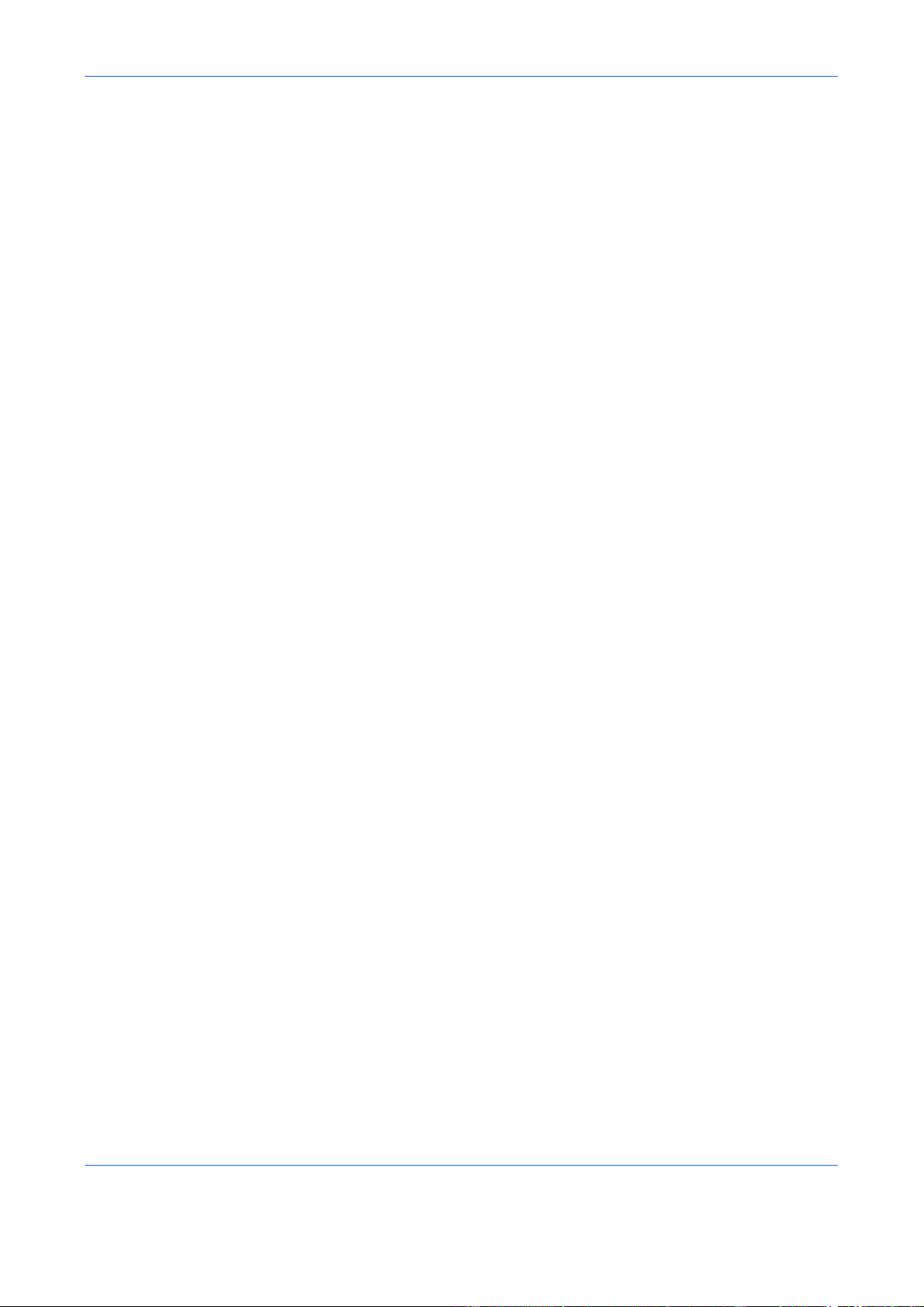
xxi
Wettelijke beperkingen betreffende kopiëren/scannen
• Het kan verboden zijn auteursrechtelijk beschermd materiaal te kopiëren/scannen zonder de toestemming
van de houder van het auteursrecht.
• Het kopiëren/scannen van de volgende voorwerpen is verboden en kan beboet worden.
Dit sluit andere voorwerpen niet uit. Maak niet bewust een kopie/scan van voorwerpen die niet gekopieerd/
gescand mogen worden.
Papiergeld
Bankbiljetten
Waardepapieren
Stempels
Paspoorten
Certificaten
• Plaatselijke wetten en bepalingen kunnen mogelijk het kopiëren/scannen van ander materiaal dan
hierboven is vermeld verbieden of beperken.

xxiii
Wettelijke kennisgevingen
Het kopiëren of op een andere manier reproduceren van de gehele handleiding of een deel daarvan zonder de
voorafgaande schriftelijke toestemming van Kyocera Document Solutions Inc. is verboden.
Wat betreft handelsnamen
• PRESCRIBE en ECOSYS zijn handelsmerken van Kyocera Corporation.
• KPDL is een handelsmerk van Kyocera Corporation.
• Microsoft, MS-DOS en Windows zijn gedeponeerde handelsmerken van Microsoft Corporation in de
Verenigde Staten en/of in andere landen.
• PCL is een handelsmerk van Hewlett-Packard Company.
• Adobe Acrobat, Adobe Reader en PostScript zijn handelsmerken van Adobe Systems, Incorporated.
• Ethernet is een gedeponeerd handelsmerk van Xerox Corporation.
• Novell en NetWare zijn gedeponeerde handelsmerken van Novell, Inc.
• IBM en IBM PC/AT zijn handelsmerken van International Business Machines Corporation.
• Power PC is een handelsmerk van IBM in de Verenigde Staten en/of in andere landen.
• AppleTalk, Bonjour, Macintosh en Mac OS zijn handelsmerken van Apple Inc., geregistreerd in de V.S. en
andere landen.
• TrueType is een gedeponeerd handelsmerk van Apple Computer, Inc.
• TypeBankG-B, TypeBankM-M en Typebank-OCR zijn handelsmerken van TypeBank
®
.
• Alle Europese lettertypen die in dit apparaat zijn geïnstalleerd, worden gebruikt onder licentieovereenkomst
met Monotype Imaging Inc.
• Helvetica, Palatino en Times zijn geregistreerde handelsmerken van Linotype-Hell AG.
• ITC Avant Garde Gothic, ITC Bookman, ITC ZapfChancery en ITC ZapfDingbats zijn geregistreerde
handelsmerken van International Type-face Corporation.
• UFST™ MicroType
®
lettertypen van Monotype Imaging Inc. zijn geïnstalleerd in dit apparaat.
• Dit apparaat bevat software met modules die zijn ontwikkeld door de Independent JPEG Group.
• ThinPrint is een handelsmerk van ThinPrint GmbH in Duitsland en andere landen.
Alle overige merk- en productnamen zijn gedeponeerde handelsmerken of handelsmerken van de respectieve
bedrijven. De symbolen ™ en ® worden niet gebruikt in deze gebruikershandleiding.

xxiv
GPL/LGPL
Dit product is voorzien van GPL- (http://www.gnu.org/licenses/gpl.html) en/of LGPL- (http://www.gnu.org/
licenses/lgpl.html) software als onderdeel van de firmware. U kunt de broncode verkrijgen en het is toegestaan
het te kopiëren, te verspreiden en te wijzigen volgens de voorwaarden van GPL/LGPL. Voor meer informatie,
waaronder het verkrijgen van de broncode, ga naar http://www.kyoceradocumentsolutions.com/gpl/.
OpenSSL License
Copyright (c) 1998-2006 The OpenSSL Project. All rights reserved.
Redistribution and use in source and binary forms, with or without modification, are permitted provided that the
following conditions are met:
1Redistributions of source code must retain the above copyright notice, this list of conditions and the
following disclaimer.
2Redistributions in binary form must reproduce the above copyright notice, this list of conditions and the
following disclaimer in the documentation and/or other materials provided with the distribution.
3All advertising materials mentioning features or use of this software must display the following
acknowledgment:
“This product includes software developed by the OpenSSL Project for use in the OpenSSL Toolkit. (http:/
/www.openssl.org/)”
4The names “OpenSSL Toolkit” and “OpenSSL Project” must not be used to endorse or promote products
derived from this software without prior written permission.
For written permission, please contact openssl-core@openssl.org.
5Products derived from this software may not be called “OpenSSL” nor may “OpenSSL” appear in their
names without prior written permission of the OpenSSL Project.
6Redistributions of any form whatsoever must retain the following acknowledgment: “This product includes
software developed by the OpenSSL Project for use in the OpenSSL Toolkit (http://www.openssl.org/)”
THIS SOFTWARE IS PROVIDED BY THE OpenSSL PROJECT “AS IS” AND ANY EXPRESSED OR IMPLIED
WARRANTIES, INCLUDING, BUT NOT LIMITED TO, THE
IMPLIED WARRANTIES OF MERCHANTABILITY AND FITNESS FOR A PARTICULAR PURPOSE ARE
DISCLAIMED. IN NO EVENT SHALL THE OpenSSL PROJECT OR ITS CONTRIBUTORS BE LIABLE FOR
ANY DIRECT, INDIRECT, INCIDENTAL, SPECIAL, EXEMPLARY, OR CONSEQUENTIAL DAMAGES
(INCLUDING, BUT NOT LIMITED TO, PROCUREMENT OF SUBSTITUTE GOODS OR SERVICES; LOSS OF
USE, DATA, OR PROFITS; OR BUSINESS INTERRUPTION) HOWEVER CAUSED AND ON ANY THEORY
OF LIABILITY, WHETHER IN CONTRACT, STRICT LIABILITY, OR TORT (INCLUDING NEGLIGENCE OR
OTHERWISE) ARISING IN ANY WAY OUT OF THE USE OF THIS SOFTWARE, EVEN IF ADVISED OF THE
POSSIBILITY OF SUCH DAMAGE.

xxv
Original SSLeay License
Copyright (C) 1995-1998 Eric Young (eay@cryptsoft.com) All rights reserved.
This package is an SSL implementation written by Eric Young (eay@cryptsoft.com). The implementation was
written so as to conform with Netscapes SSL.
This library is free for commercial and non-commercial use as long as the following conditions are aheared to.
The following conditions apply to all code found in this distribution, be it the RC4, RSA, lhash, DES, etc., code;
not just the SSL code. The SSL documentation included with this distribution is covered by the same copyright
terms except that the holder is Tim Hudson (tjh@cryptsoft.com).
Copyright remains Eric Young’s, and as such any Copyright notices in the code are not to be removed.
If this package is used in a product, Eric Young should be given attribution as the author of the parts of the library
used.
This can be in the form of a textual message at program startup or in documentation (online or textual) provided
with the package.
Redistribution and use in source and binary forms, with or without modification, are permitted provided that the
following conditions are met:
1Redistributions of source code must retain the copyright notice, this list of conditions and the following
disclaimer.
2Redistributions in binary form must reproduce the above copyright notice, this list of conditions and the
following disclaimer in the documentation and/or other materials provided with the distribution.
3All advertising materials mentioning features or use of this software must display the following
acknowledgement:
“This product includes cryptographic software written by Eric Young (eay@cryptsoft.com)”
The word ‘cryptographic’ can be left out if the rouines from the library being used are not cryptographic
related :-).
4If you include any Windows specific code (or a derivative thereof) from the apps directory (application
code) you must include an acknowledgement:
“This product includes software written by Tim Hudson (tjh@cryptsoft.com)”
THIS SOFTWARE IS PROVIDED BY ERIC YOUNG “AS IS” AND ANY EXPRESS OR IMPLIED
WARRANTIES, INCLUDING, BUT NOT LIMITED TO, THE IMPLIED WARRANTIES OF MERCHANTABILITY
AND FITNESS FOR A PARTICULAR PURPOSE ARE DISCLAIMED. IN NO EVENT SHALL THE AUTHOR
OR CONTRIBUTORS BE LIABLE FOR ANY DIRECT, INDIRECT, INCIDENTAL, SPECIAL, EXEMPLARY, OR
CONSEQUENTIAL DAMAGES (INCLUDING, BUT NOT LIMITED TO, PROCUREMENT OF SUBSTITUTE
GOODS OR SERVICES; LOSS OF USE, DATA, OR PROFITS; OR BUSINESS INTERRUPTION) HOWEVER
CAUSED AND ON ANY THEORY OF LIABILITY, WHETHER IN CONTRACT, STRICT LIABILITY, OR TORT
(INCLUDING NEGLIGENCE OR OTHERWISE) ARISING IN ANY WAY OUT OF THE USE OF THIS
SOFTWARE, EVEN IF ADVISED OF THE POSSIBILITY OF SUCH DAMAGE.
The licence and distribution terms for any publically available version or derivative of this code cannot be
changed. i.e. this code cannot simply be copied and put under another distribution licence [including the GNU
Public Licence.]

xxvi
Monotype Imaging License Agreement
1Software shall mean the digitally encoded, machine readable, scalable outline data as encoded in a
special format as well as the UFST Software.
2You agree to accept a non-exclusive license to use the Software to reproduce and display weights, styles
and versions of letters, numerals, characters and symbols (Typefaces) solely for your own customary
business or personal purposes at the address stated on the registration card you return to Monotype
Imaging. Under the terms of this License Agreement, you have the right to use the Fonts on up to three
printers. If you need to have access to the fonts on more than three printers, you need to acquire a multi-
user license agreement which can be obtained from Monotype Imaging. Monotype Imaging retains all
rights, title and interest to the Software and Typefaces and no rights are granted to you other than a
License to use the Software on the terms expressly set forth in this Agreement.
3To protect proprietary rights of Monotype Imaging, you agree to maintain the Software and other
proprietary information concerning the Typefaces in strict confidence and to establish reasonable
procedures regulating access to and use of the Software and Typefaces.
4You agree not to duplicate or copy the Software or Typefaces, except that you may make one backup
copy. You agree that any such copy shall contain the same proprietary notices as those appearing on the
original.
5This License shall continue until the last use of the Software and Typefaces, unless sooner terminated.
This License may be terminated by Monotype Imaging if you fail to comply with the terms of this License
and such failure is not remedied within thirty (30) days after notice from Monotype Imaging. When this
License expires or is terminated, you shall either return to Monotype Imaging or destroy all copies of the
Software and Typefaces and documentation as requested.
6You agree that you will not modify, alter, disassemble, decrypt, reverse engineer or decompile the
Software.
7Monotype Imaging warrants that for ninety (90) days after delivery, the Software will perform in
accordance with Monotype Imaging-published specifications, and the diskette will be free from defects in
material and workmanship. Monotype Imaging does not warrant that the Software is free from all bugs,
errors and omissions.
The parties agree that all other warranties, expressed or implied, including warranties of fitness for a
particular purpose and merchantability, are excluded.
8Your exclusive remedy and the sole liability of Monotype Imaging in connection with the Software and
Typefaces is repair or replacement of defective parts, upon their return to Monotype Imaging.
In no event will Monotype Imaging be liable for lost profits, lost data, or any other incidental or
consequential damages, or any damages caused by abuse or misapplication of the Software and
Typefaces.
9Massachusetts U.S.A. law governs this Agreement.
10 You shall not sublicense, sell, lease, or otherwise transfer the Software and/or Typefaces without the prior
written consent of Monotype Imaging.
11 Use, duplication or disclosure by the Government is subject to restrictions as set forth in the Rights in
Technical Data and Computer Software clause at FAR 252-227-7013, subdivision (b)(3)(ii) or
subparagraph (c)(1)(ii), as appropriate. Further use, duplication or disclosure is subject to restrictions
applicable to restricted rights software as set forth in FAR 52.227-19 (c)(2).
12 You acknowledge that you have read this Agreement, understand it, and agree to be bound by its terms
and conditions. Neither party shall be bound by any statement or representation not contained in this
Agreement. No change in this Agreement is effective unless written and signed by properly authorized
representatives of each party. By opening this diskette package, you agree to accept the terms and
conditions of this Agreement.

xxvii
Energiebesparingsfunctie
Het apparaat is uitgerust met een energiebesparende stand, waarbij het energieverbruik wordt beperkt na het
verstrijken van een bepaalde tijdsperiode nadat het apparaat het laatst werd gebruikt, en met een slaapstand,
waarbij de printer- en faxfuncties in een wachtstand komen te staan, maar het energieverbruik tot een minimum
wordt beperkt wanneer er gedurende een bepaalde tijdsperiode geen activiteiten hebben plaatsgevonden op
het apparaat.
Energiebesparende stand
Het apparaat schakelt automatisch in de energiebesparende stand één minuut nadat het apparaat voor het
laatst werd gebruikt. De tijdsperiode waarin er geen activiteiten plaatsvinden voordat de energiebesparende
stand wordt geactiveerd, kan worden verlengd. Raadpleeg Energiebesparende stand op pagina 2-9 voor meer
informatie.
Slaapstand
Het apparaat schakelt de slaapstand automatisch in wanneer er 15 minuten is verstreken sinds het apparaat
voor het laatst werd gebruikt.
De automatische verificatie wordt niet uitgevoerd in de slaapstand of energiebesparende stand. Druk, om
verder te gaan met de installatie, op de Spaarstand-toets om het apparaat uit de slaapstand of
energiebesparende stand te halen. Raadpleeg Slaapstand en automatische slaapstand op pagina 2-9 voor
meer informatie.
Automatische dubbelzijdige kopieerfunctie
Dit apparaat beschikt over dubbelzijdig kopiëren als standaardfunctie. Als u bijvoorbeeld twee enkelzijdige
originelen als dubbelzijdige kopie op één vel papier kopieert, kunt u de gebruikte hoeveelheid papier beperken.
Raadpleeg Dubbelzijdig kopiëren op pagina 3-15 voor meer informatie.
Gerecycled papier
Dit apparaat ondersteunt het gebruik van gerecycled papier milieu te verminderen. Uw om de belasting voor het
verkoop- of servicevertegenwoordiger kan informatie geven over aanbevolen papiersoorten.
Energy Star-programma (ENERGY STAR
®
)
Wij hebben als bedrijf dat deelneemt aan het internationale ENERGY STAR-programma
vastgesteld dat dit apparaat voldoet aan de standaarden zoals bepaald in het internationale
ENERGY STAR-programma.

xxviii
Over deze gebruikershandleiding
Deze gebruikershandleiding bestaat uit de volgende hoofdstukken.
Hoofdstuk 1 - Onderdeelnamen
Beschrijft de onderdelen van het apparaat en de toetsen op het bedieningspaneel.
Hoofdstuk 2 - Voorbereiding voor het gebruik
Geeft uitleg over het toevoegen van papier, het plaatsen van originelen, het aansluiten van het apparaat en de
benodigde configuraties voor het eerste gebruik.
Hoofdstuk 3 - Basisbediening
Beschrijft de basisprocedures voor kopiëren, afdrukken en scannen.
Hoofdstuk 4 - Onderhoud
Beschrijft het reinigen en het vervangen van de toner of tonerafvalbak.
Hoofdstuk 5 - Problemen oplossen
Geeft uitleg over het oplossen van foutmeldingen, papierstoringen en andere problemen.
Appendix
Geeft uitleg over het invoeren van karakters en een overzicht van de apparaatspecificaties.
Laat u kennismaken met de handige optionele apparatuur die voor dit apparaat beschikbaar is.
Geeft informatie over mediatypes en papierformaten. Bevat ook een woordenlijst.

xxix
Vormgevingselementen in deze handleiding
De volgende vormgevingselementen worden gebruikt, afhankelijk van het soort beschrijving.
Vormgevingselement Beschrijving Voorbeeld
Vet Geeft de toetsen op het
bedieningspaneel of een
computerscherm aan.
Druk op de toets Start.
[Normaal] Geeft een selectie-item in het
Berichtendisplay aan.
Selecteer [Systeem].
Cursief Geeft een bericht in het
Berichtendisplay aan.
Gereed voor kopiëren wordt
weergegeven.
Wordt gebruikt om belangrijke
woorden en zinnen of
verwijzingen naar extra
informatie te benadrukken.
Raadpleeg de Gebruikershandleiding
voor de fax voor meer informatie over de
netwerkfaxfunctie.
Opmerking Geeft extra informatie of
handelingen ter referentie aan. OPMERKING:
Belangrijk Geeft verplichte of verboden
items aan om problemen te
voorkomen.
BELANGRIJK:
Voorzichtig Geeft aan wat u moet doen om
lichamelijk letsel of
apparaatbeschadiging te
voorkomen en hoe u hiermee
moet omgaan.
VOORZICHTIG:
Onderstreept Via de linkfunctie kunt u naar de
betreffende pagina gaan. Plaats
de cursor op de onderstreepte
tekst tot de cursor in een handje
met een wijzende vinger
verandert ( ). Klik vervolgens
op de tekst. (In de
Inhoudsopgave, Index en
Menulijst zijn de links niet
onderstreept.)
Raadpleeg Inhoud.

1-1
1 Onderdeelnamen
In dit hoofdstuk worden de onderdelen van het apparaat en de toetsen op het
bedieningspaneel beschreven.
• Bedieningspaneel ......................................................... 1-2
• Apparaat ....................................................................... 1-4
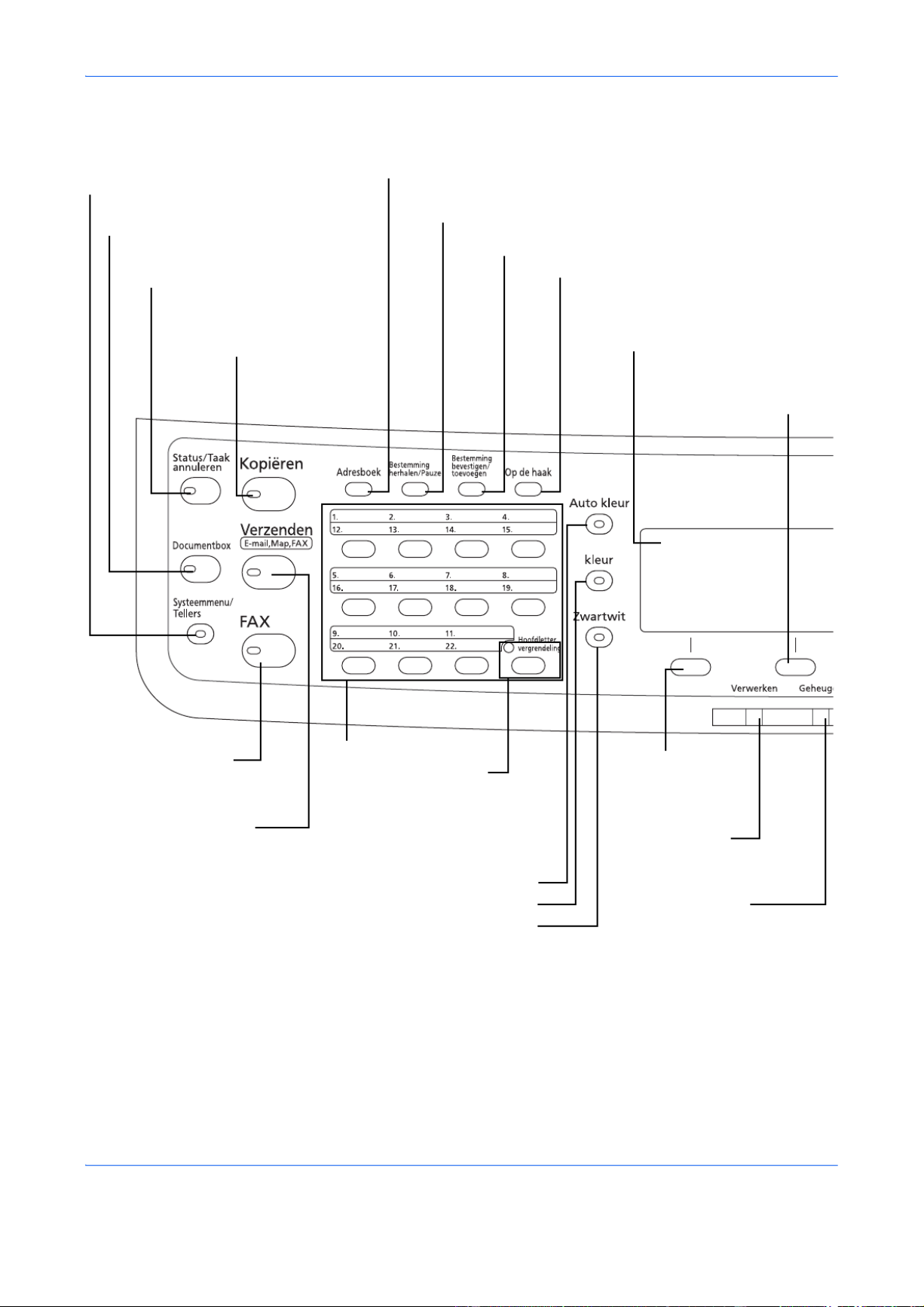
Onderdeelnamen
1-2
Bedieningspaneel
Geeft het menuscherm Systeemmenu/Tellers
weer, waarin u de systeeminstellingen en tellers
kunt controleren.
Geeft het scherm Documentbox weer, waarin u
de documentbox en het USB-geheugen kunt
bedienen.
Geeft het scherm Status weer, waarin u de
status kunt controleren, een statusrapport af
kunt drukken en een lopende taak kunt
pauzeren of annuleren.
Geeft het scherm Kopiëren
weer, waarin u de vereiste
instellingen voor kopiëren
kunt instellen.
Geeft het scherm FAX
weer, waarin u een fax
kunt verzenden.*
Geeft het scherm Verzenden
weer, waarin u een e-mail, map
(SMB/FTP) of fax* kunt
verzenden.
Worden gebruikt om
bestemmingen onder de
snelkiestoetsen (1 tot 22) te
registreren, op te roepen en te
wissen.
Schakelt tussen de lagere en hogere
snelkiestoetsen (1 tot 11 en 12 tot 22).
Het lampje brandt bij de hogere
snelkiestoetsen (12 tot 22).
Geeft het scherm Adresboek weer, waarin u bestemmingen kunt toevoegen, bewerken
en verwijderen.
Roept de vorige bestemming op. Wordt ook gebruikt om een pauze in te
voegen bij het invoeren van een faxnummer.*
Geeft het scherm Bestemming toevoegen weer, waarin u
bestemmingen kunt toevoegen.
Schakelt tussen op de haak en van de haak wanneer u
handmatig een fax verzendt.*
Berichtendisplay Lees hier de
berichten tijdens het bedienen van het
apparaat.
Selecteert het menu dat
weergegeven wordt rechts
onderaan in het
Berichtendisplay.
* Enkel bij apparaten waarop de faxfunctie geïnstalleerd is.
Selecteert het menu dat
weergegeven wordt links
onderaan in het
Berichtendisplay.
Knippert terwijl
afdrukgegevens
worden ontvangen of
gegevens worden
verstuurd.
Knippert terwijl het
apparaat het
geheugen gebruikt.
Kiest de kleur automatisch.
Kiest kleur.
Kiest zwart-wit

Onderdeelnamen
1-3
1
Wordt gebruikt om een menu-item te selecteren, de
cursor te verplaatsen bij het invoeren van karakters,
een waarde te wijzigen enzovoort.
Selecteert het gekozen item of legt de
ingevoerde waarde vast.
Geeft het Functiemenu weer voor kopiëren,
afdrukken, verzenden en de documentbox.
Cijfertoetsen. Om cijfers en
symbolen in te voeren.
Keert terug naar het vorige scherm
in het Berichtendisplay.
Brandt of knippert als zich een fout voordoet.
Wist ingevoerde nummers en karakters.
Resets instellingen en geeft het basisscherm
weer.
Schakelt het apparaat in of uit de
slaapstand.
Brandt als het apparaat
ingeschakeld is.
Beëindigt de bediening
(meldt af) in het scherm
Beheer.
Worden gebruikt om programma's te
registreren en op te roepen.
Annuleert de lopende afdruktaken.
Start het kopiëren en scannen en het verwerken bij het maken
van instellingen.

Onderdeelnamen
1-4
Apparaat
1Documenttoevoer
2Bedieningspaneel
3Binnenlade
4Papierstopper
5Multifunctionele lade
(MF-lade)
6Papierbreedtegeleiders
7Verlengstuk van de
multifunctionele lade
8USB-geheugensleuf
9Papiercassette
10 Papiermeter
11 Hoofdschakelaar
12 Klep onderste invoer
13 Zwarte tonercontainer (K)
14 Magenta tonercontainer (M)
15 Cyaan tonercontainer (C)
16 Gele tonercontainer (Y)
17 Bovenklep
18 Klepje tonerafvalbak
19 Tonerafvalbak
8
3
4
7
6
2
11
1
5
9
10
12
13
14
15
16
18
19
17

Onderdeelnamen
1-5
1
20 Fuserklep
21 Papierdoorvoereenheid
22 Papierhelling
23 Duplexeenheid
24 LINE-connector*
25 TEL-connector*
26 USB-poort
27 USB-geheugensleuf
28 Netwerkinterface-aansluiting/indicators
29 Optionele interface-aansluiting 2
30 Rechterklep
31 Netsnoeraansluiting
32 Achterklep
33 Handgreep achterklep
* Enkel bij apparaten waarop de faxfunctie geïnstalleerd is (Optionele interface-aansluiting 1)
22
21
23
20
24
25
26
27
28
30
32
33
31
29

Onderdeelnamen
1-6
34 Breedtegeleiders voor originelen
35 Klep documenttoevoer
36 Handgreep voor openen/sluiten documenttoevoer*
37 Origineleninvoer
38 Originelenstopper
39 Originelenuitvoer
40 Handgreep bovenklep*
41 Handgrepen voor verplaatsen
42 Glasplaat
43 Sleufglas
* Om omvallen te voorkomen, kunnen de bovenklep en de documenttoevoer niet tegelijk worden
geopend.
44 Cassette 1
45 Papierbreedtegeleiders
46 Instelmechanisme voor papierbreedte
47 Papierlengtegeleider
48 Papierformaatknop
37
38
39
40
34
35
36
41
43
42
48
44
46
47
45

Voorbereiding voor het gebruik
2-2
Bijgeleverde onderdelen controleren
Controleer of de volgende onderdelen zijn bijgeleverd.
• Quick Installation Guide
• Safety Guide
• Safety Guide (ECOSYS M6026cdn/ECOSYS M6026cdn Type B/ECOSYS M6526cdn/ECOSYS M6526cdn
Type B)
• Dvd (Product Library)
Documenten op de bijgeleverde dvd
Op de bijgeleverde dvd (Product Library) staan de volgende documenten. Raadpleeg ze wanneer nodig.
Documenten
Gebruikershandleiding (deze handleiding)
Gebruikershandleiding voor de fax
Command Center RX User Guide
Printer Driver User Guide
Network FAX Driver Operation Guide
KYOCERA Net Direct Print Operation Guide
KYOCERA Net Viewer User Guide
PRESCRIBE Commands Technical Reference
PRESCRIBE Commands Command Reference
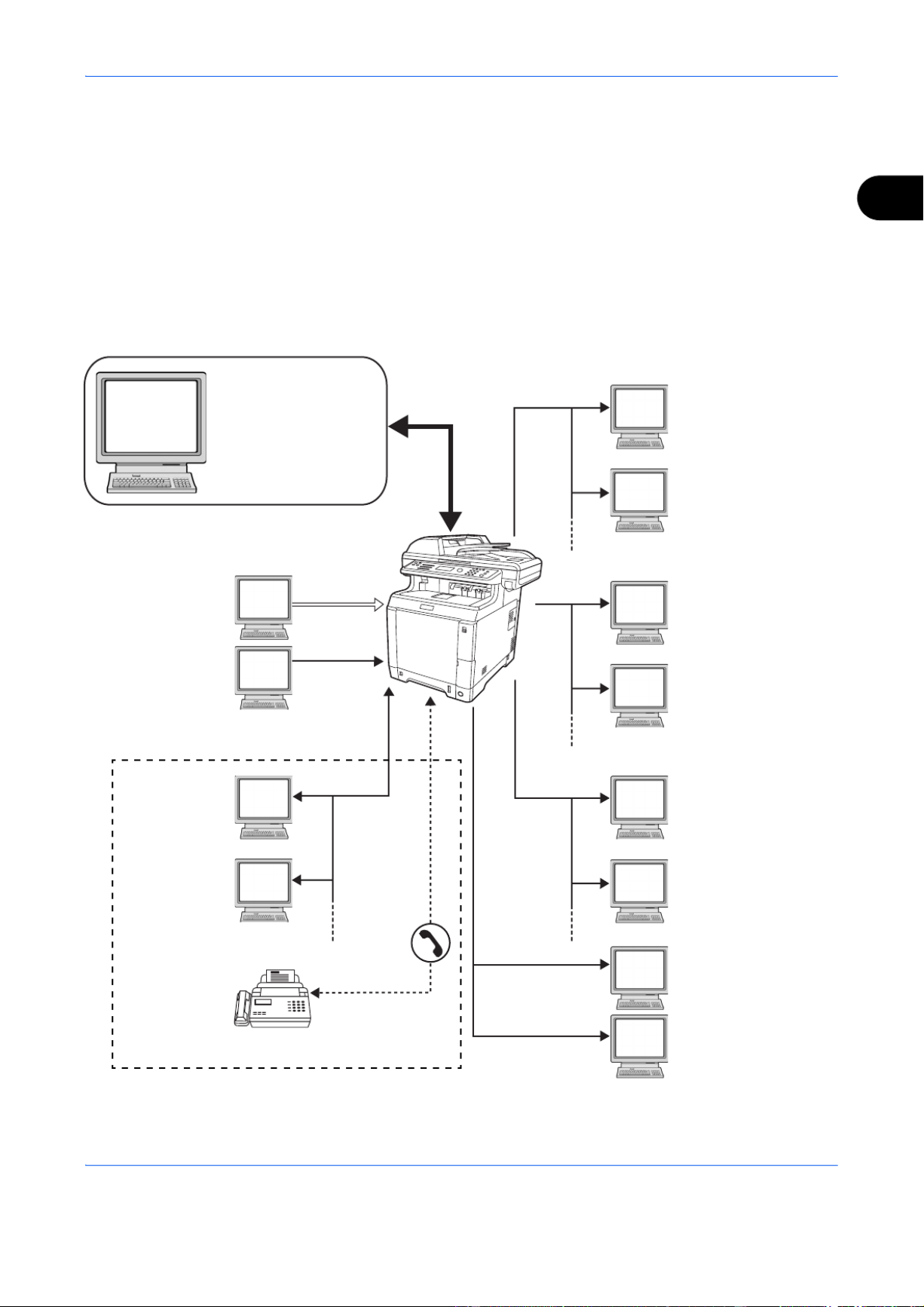
Voorbereiding voor het gebruik
2-3
2
Verbindingsmethode bepalen en kabels voorbereiden
Controleer de methode om het apparaat met een pc of een netwerk te verbinden en zorg dat u de noodzakelijke
kabels bij de hand hebt.
Aansluitvoorbeeld
Bepaal de methode om het apparaat met een pc of een netwerk te verbinden aan de hand van onderstaande
afbeelding.
Aansluiting van een scanner via een netwerkkabel (1000BASE-T,
100BASE-TX of 10BASE-T) met uw pc-netwerk.
Fax
FTP-verzending
Verzendt de gescande
afbeelding als een
gegevensbestand op
de FTP-server.
E-mailverzending
Verzendt de
afbeeldingsgegevens
van gescande
originelen naar de
gewenste ontvanger
als een
bestandsbijlage bij
een e-mailbericht.
SMB-verzending
Slaat de gescande
afbeelding als een
gegevensbestand op
uw pc op.
MFP
Fax
Pc van de
beheerder
Command Center RX
Netwerkinstellingen,
Standaardinstellingen
scanner, Registratie
gebruiker en bestemming
Netwerkfaxen
TWAIN-scannen
WIA-scannen
TWAIN en WIA zijn
gestandaardiseerde
interfaces voor
communicatie tussen
softwaretoepassingen
en beeldopname-
apparatuur.
USB
Netwerk
Afdrukken
Netwerk
Netwerk
Netwerk
Netwerk
USB
* Enkel bij apparaten waarop de faxfunctie
geïnstalleerd is
Netwerk
Netwerk
USB
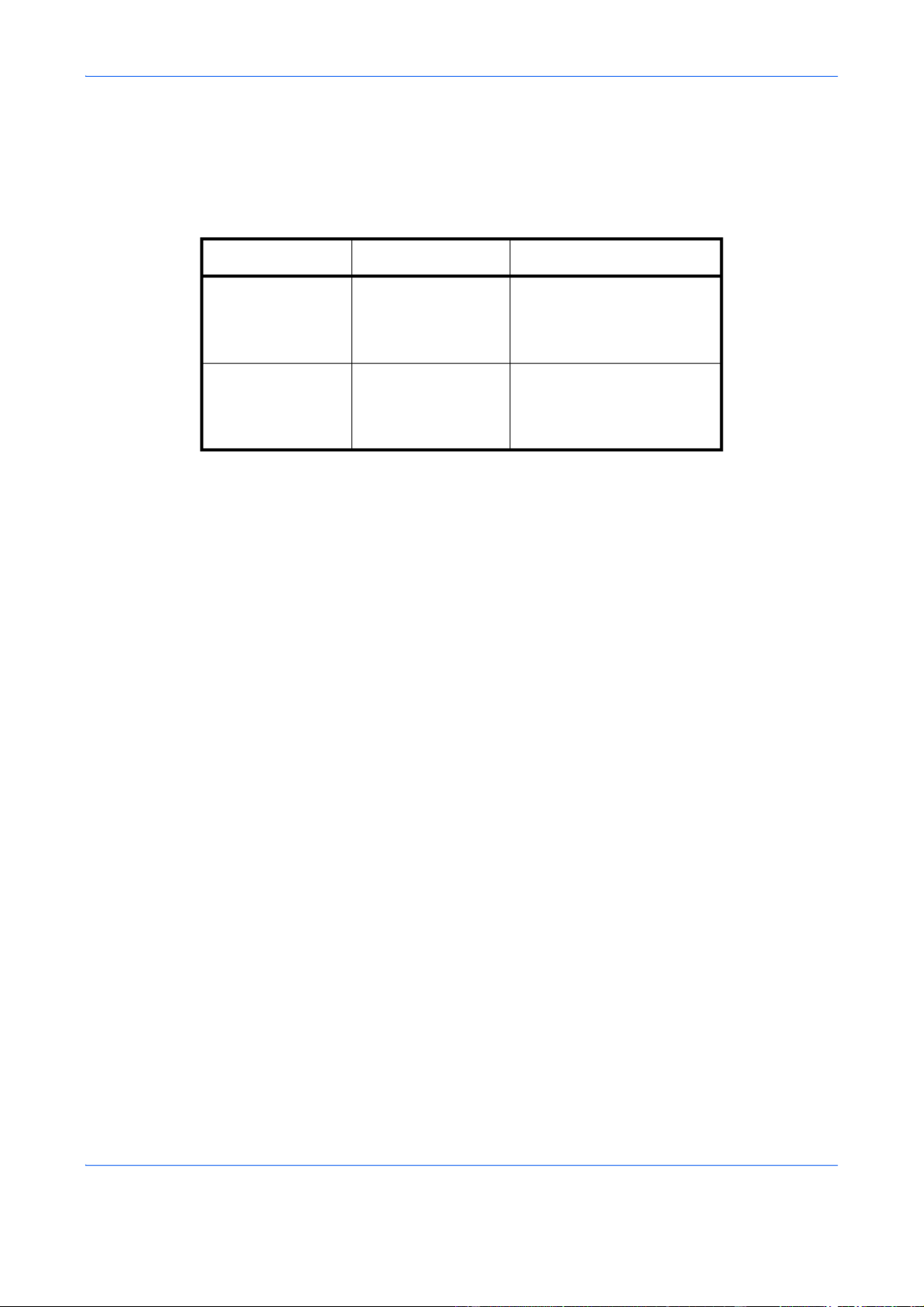
Voorbereiding voor het gebruik
2-4
De vereiste kabels voorbereiden
De volgende interfaces zijn beschikbaar om het apparaat met een pc te verbinden. Leg de benodigde kabels
klaar afhankelijk van de gebruikte interface.
Beschikbare standaardinterfaces
Functie Interface Benodigde kabel
Printer/scanner
/TWAIN-scannen/
WIA-scannen/
Networkfax*
* Netwerkfax- en faxfuncties enkel beschikbaar bij apparaten waarop de
faxfunctie geïnstalleerd is. Raadpleeg de Gebruikershandleiding voor de fax
voor meer informatie over de netwerkfaxfunctie.
Netwerkinterface LAN (10Base-T,
100Base-TX or 1000Base-T
beschermd)
Printer/
TWAIN Scanning/
WIA-scannen
USB-interface USB 2.0-compatibele kabel
(ondersteuning van Hi-
Speed USB, max. 5,0 m,
beschermd)

Voorbereiding voor het gebruik
2-5
2
Kabels aansluiten
Volg de onderstaande stappen om kabels op het apparaat aan te sluiten.
1
Als het apparaat ingeschakeld is, druk dan op de
Spaarstand-toets op het bedieningspaneel en
controleer dat het berichtendisplay en het
geheugenlampje niet branden. Druk vervolgens op
de hoofdschakelaar om de voeding uit te
schakelen.
2
Sluit het apparaat aan op de pc of uw
netwerkapparaat. Verwijder het kapje als u de
netwerkinterface gebruikt.
3
Verwijder het klepje van de netsnoeraansluiting.
On
Off
1 2
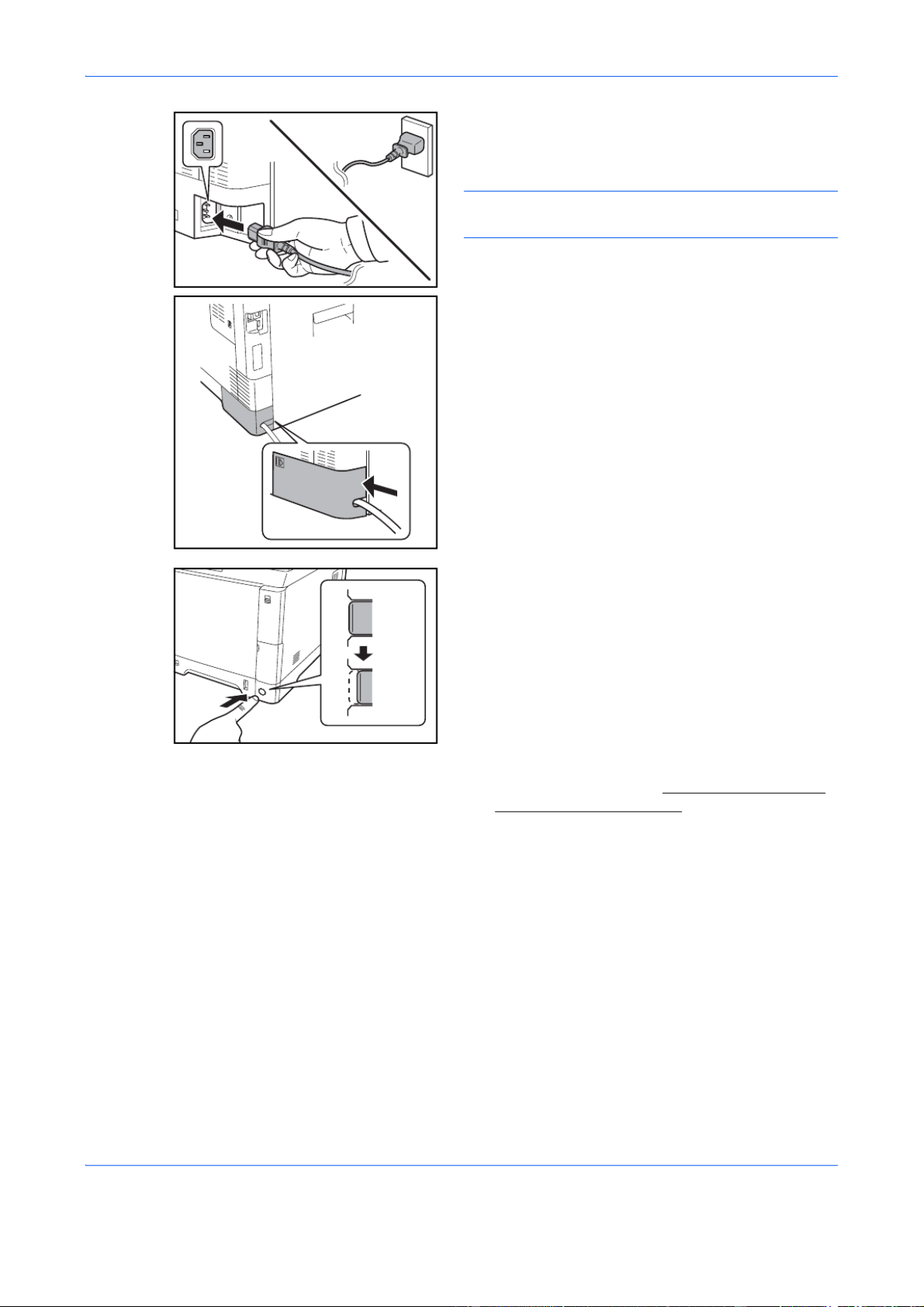
Voorbereiding voor het gebruik
2-6
4
Sluit het ene eind van de bijgeleverde
netvoedingskabel aan op het apparaat en steek
het andere eind in een stopcontact.
BELANGRIJK: Gebruik uitsluitend de
netvoedingskabel die bij het apparaat wordt geleverd.
5
Plaats het klepje van de netsnoeraansluiting terug.
6
Zet de hoofdschakelaar aan. Het apparaat begint
met opwarmen.
7
Als u de netwerkkabel aansluit, configureer dan
het netwerk. Raadpleeg Netwerk instellen (LAN-
aansluiting) op pagina 2-15 voor meer informatie.
On
Off

Voorbereiding voor het gebruik
2-7
2
Aan- en uitzetten
Aanzetten
Als het aan/uit-lampje brandt...
Druk op de Spaarstand-toets.
Als het aan/uit-lampje niet brandt...
Zet de hoofdschakelaar aan.
BELANGRIJK: Wanneer u de hoofdschakelaar
uitschakelt, mag u hem niet meteen weer inschakelen.
Wacht minstens 5 seconden voordat u de
hoofdschakelaar weer inschakelt.
Uitzetten
Voor u de hoofdschakelaar uitschakelt, zet u eerst de toets Spaarstand op het bedieningspaneel op uit. Zorg
dat het lampje Geheugen uit is, voor u de hoofdschakelaar uitschakelt.
On
O
Controleer dat het
lampje niet meer
brandt.
O
On

Voorbereiding voor het gebruik
2-8
Wanneer het apparaat langere tijd niet gebruikt zal worden
VOORZICHTIG: Als u dit apparaat gedurende langere tijd niet gebruikt (bijvoorbeeld 's nachts), zet
het dan uit met de hoofdschakelaar. Als u het apparaat nog langer niet gebruikt (bijvoorbeeld tijdens de
vakantie), haal dan om veiligheidsredenen de stekker uit het stopcontact. Als op het apparaat de
faxfunctie geïnstalleerd is en u zet het apparaat uit met de hoofdschakelaar, dan is het verzenden en
ontvangen van faxen uitgeschakeld.
BELANGRIJK: Verwijder het papier uit de cassettes en berg het op in de afgesloten bewaarzak voor papier
om het tegen vocht te beschermen.

Voorbereiding voor het gebruik
2-9
2
Energiebesparingsfunctie
Als een bepaalde tijd is verstreken nadat het apparaat het laatst is gebruikt, gaat het apparaat automatisch in
de energiebesparende stand om het energieverbruik te verminderen. Als een nog langere tijd is verstreken
nadat het apparaat het laatst is gebruikt, gaat het apparaat automatisch in de slaapstand om het
energieverbruik tot een minimum te beperken.
Energiebesparende stand
De verlichting van het berichtenscherm wordt
uitgeschakeld om het stroomverbruik te verminderen.
Deze stand heet de energiebesparende stand.
Als er afdrukgegevens ontvangen worden in de
energiebesparende stand, dan wordt het apparaat
automatisch geactiveerd en begint het af te drukken.
Ook als er een fax binnenkomt in de
energiebesparende stand bij producten voorzien van
faxfunctie, dan wordt het apparaat geactiveerd en
begint het af te drukken.
Om het apparaat te gebruiken, drukt u op een willekeurige
toets op het bedieningspaneel. Het apparaat is binnen 11
seconden gebruiksklaar. Wij wijzen u erop dat door
omgevingsfactoren, zoals ventilatie, het apparaat
langzamer kan reageren.
Voor meer informatie over de instellingen van de
energiebesparende stand, raadpleeg de Engelse
gebruikershandleiding.
OPMERKING:
Als de tijdsduur voor het automatisch
inschakelen van de energiebesparende stand even lang is
als voor de slaapstand, dan krijgt de slaapstand voorrang.
Slaapstand en automatische slaapstand
Slaapstand
Om de slaapstand te activeren, drukt u op de toets
Spaarstand
. Het Berichtendisplay en alle lampjes op
het bedieningspaneel gaan uit om het energieverbruik
tot een minimum te beperken. Enkel het aan/uit-lampje
blijft branden. Deze stand heet de slaapstand.
Als er tijdens de slaapstand afdrukgegevens worden
ontvangen, dan wordt de afdruktaak uitgevoerd terwijl
het Berichtendisplay onverlicht blijft.
Wanneer op het apparaat de faxfunctie geïnstalleerd is,
worden ontvangen faxgegevens afgedrukt terwijl het
bedieningspaneel onverlicht blijft.
Er zijn twee slaapstanden (modellen uitgezonderd voor
Europa): Snel herstel en energiebesparende stand. De
standaardinstelling is energiebesparende stand.

Voorbereiding voor het gebruik
2-10
OPMERKING:
Als de tijdsduur voor het automatisch
inschakelen van de energiebesparende stand even lang is
als voor de slaapstand, dan krijgt de slaapstand voorrang.
Automatische slaapstand
De automatische slaapstand schakelt het apparaat
automatisch in de slaapstand als het gedurende 1
minuut niet gebruikt is.
Snel herstel (modellen uitgezonderd voor Europa)
Het herstel uit de slaapstand is sneller dan bij gebruik
van de energiebesparende stand.
Het apparaat ontwaakt snel als een willekeurige toets
op het bedieningspaneel wordt ingedrukt. Het apparaat
ontwaakt ook automatisch en drukt af als een taak
wordt gedetecteerd.
Als er tijdens de slaapstand afdrukgegevens worden
ontvangen, dan wordt de afdruktaak uitgevoerd terwijl
het berichtendisplay onverlicht blijft.
Om het apparaat te gebruiken, drukt u op een
willekeurige toets op het bedieningspaneel.
Raadpleeg voor meer informatie over configuratie-
instellingen de Engelse gebruikershandleiding.
Energiebesparende stand (modellen uitgezonderd voor Europa)
In deze stand wordt het energieverbruik nog meer
teruggebracht dan in de snel herstel modus en kan de
slaapstand afzonderlijk ingesteld worden voor elke
functie.
Om het apparaat te gebruiken, drukt u op een
willekeurige toets op het bedieningspaneel. Het
apparaat is binnen 17 seconden gebruiksklaar.
Wij wijzen u erop dat door omgevingsfactoren, zoals
ventilatie, het apparaat langzamer kan reageren.
Raadpleeg voor meer informatie over instellingen van
de energiebesparende stand de Engelse
gebruikershandleiding

Voorbereiding voor het gebruik
2-11
2
De taal wijzigen in het scherm [Taal]
Kies de taal die weergegeven wordt in het Berichtendisplay.
Volg de onderstaande stappen om de taal te kiezen.
1
Druk op de toets Systeemmenu/Tellers op het
bedieningspaneel van het apparaat.
Als u gebruikersbeheer uitvoert en u bent niet
aangemeld, dan verschijnt een aanmeldingsscherm.
Voer vervolgens de Aanmeldingsgebruikersnaam en
het Aanmeldingswachtwoord in.
OPMERKING:
De standaardinstellingen voor de
Aanmeldingsgebruikersnaam en het Aanmeldings-
wachtwoord zijn allebei "2600".
Als het gebruikersbeheer geselecteerd is bij [Netwerk
inst.], druk dan op [Menu] (de
linkerkeuze
toets) om te
verifiëren.
Raadpleeg Invoermethode voor karakters op Appendix-5
voor meer informatie over het invoeren van karakters.
2
Druk in het menu Sys. menu/Teller, op de toets
of
om [Algemene instell] te selecteren.
3
Druk op de toets OK. Het menu Algemene
instellingen verschijnt.
4
Druk op de toets
of
om [Taal] te selecteren.
5
Druk op de toets OK. Taal verschijnt.
6
Druk op de toets
of
om de gewenste taal te
selecteren en druk vervolgens op de toets OK.
Voltooid. wordt weergegeven en het scherm keert
terug naar het menu Algemene instellingen.
Aanmeld.gebr.nm:
L
b
********************
Aanmeld.wachtw.:
[ Login ]
Sys. menu/Teller:
a
b
5
Eigenschap gebr.
*********************
7
Kopiëren
[ Einde ]
6
Algemene instell
Algemene instell:
a
b
*********************
2
Standaardscherm
3
Geluid
[ Einde ]
1
Taal
Taal:
a
b
*********************
2
Deutsch
3
Français
1
*English

Voorbereiding voor het gebruik
2-12
Datum en tijd instellen
Volg de onderstaande stappen om de lokale datum en tijd op de plaats van installatie in te stellen.
Wanneer u een e-mail verzendt met de verzendfunctie, zullen de hier ingestelde datum en tijd in de kop van het
e-mailbericht worden toegevoegd. Stel de datum, de tijd en het tijdsverschil met GMT in van de regio waar het
apparaat wordt gebruikt.
OPMERKING: Stel het tijdsverschil in voor u de datum en de tijd instelt.
1
Zet de hoofdschakelaar aan.
2
Druk op de toets Systeem menu/Tellers op het
bedieningspaneel van het apparaat.
Als u gebruikersbeheer uitvoert en u bent niet
aangemeld, dan verschijnt een
aanmeldingsscherm. Voer vervolgens de
Aanmeldingsgebruikersnaam en het
Aanmeldingswachtwoord in.
3
Druk in het menu Sys. menu/Teller, op de toets
of
om [Algemene instell] te selecteren.
4
Druk op de toets OK. Het menu Algemene
instellingen verschijnt.
5
Druk op de toets
of
om [Datuminstelling] te
selecteren.
On
O
Aanmeld.gebr.nm:
L
b
********************
Aanmeld.wachtw.:
[ Login ]
Sys. menu/Teller:
a
b
5
Eigenschap gebr.
*********************
7
Kopiëren
[ Einde ]
6
Algemene instell
Algemene instell:
a
b
*********************
2
Standaardscherm
3
Geluid
[ Einde ]
1
Taal

Voorbereiding voor het gebruik
2-13
2
6
Er verschijnt een aanmeldingsscherm. Voer
vervolgens de Aanmeldingsgebruikersnaam en
het Aanmeldingswachtwoord in.
7
Druk op [Login] (de rechter keuze toets). Het menu
Datuminstelling verschijnt.
8
Druk op de toets
of
om [Tijdzone instell] te
selecteren.
9
Druk op de toets OK. Tijdzone verschijnt.
10
Druk op de toets
of
om uw regio te selecteren
en druk vervolgens op de toets OK.
Voltooid. wordt weergegeven en het scherm keert
terug naar het menu Datuminstelling.
11
Druk op de toets
of
om [Zomertijd] te
selecteren.
12
Druk op de toets OK. Zomertijd verschijnt.
13
Druk op de toets
of
om [Aan] of [Uit] te
selecteren en druk vervolgens op de toets OK.
Voltooid. wordt weergegeven en het scherm keert
terug naar het menu Datuminstelling.
Aanmeld.gebr.nm:
L
b
********************
Aanmeld.wachtw.:
[ Login ]
Datuminstelling:
a
b
*********************
2
Datumnotatie
3
Tijdzone instell
[ Einde ]
1
Datum/tijd
Tijdzone instell
:
a
b
*********************
2
-11:00 UTC-11
3
-10:00 Hawaii
1
-12:00 Internat.
Datuminstelling:
a
b
2
Datumnotatie
3
Tijdzone instell
*********************
[ Einde ]
4
Zomertijd
Zomertijd:
a
b
*********************
2
Aan
1
*Uit

Voorbereiding voor het gebruik
2-14
14
Druk op de toets
of
om [Datum/tijd] te
selecteren.
15
Druk op de toets OK. Datum/tijd verschijnt.
16
Druk op de toets
of
om de cursor te
verplaatsen, druk op de toets
of
om het
jaartal, de maand en de dag in te voeren en druk
vervolgens op de toets OK.
17
Druk op de toets
of
om de cursor te
verplaatsen, druk op de toets
of
om het uur,
de minuten en de seconden in te voeren en druk
vervolgens op de toets OK.
Voltooid. wordt weergegeven en het scherm keert
terug naar het menu Datuminstelling.
18
Druk op de toets
of
om [Datumnotatie] te
selecteren.
19
Druk op de toets OK. Datumnotatie verschijnt.
20
Druk op de toets
of
om de gewenste
weergave te selecteren en druk vervolgens op de
toets OK.
Voltooid. wordt weergegeven en het scherm keert
terug naar het menu Datuminstelling.
Datuminstelling:
a
b
*********************
2
Datumnotatie
3
Tijdzone instell
[ Einde ]
1
Datum/tijd
Datum/tijd:
a
b
Jaar Maand Dag
2010 01
01
(Tijdzone
instell:Tokyo )
Datum/tijd:
a
b
Uur Min. Sec.
11: 45:
50
(Tijdzone
instell:Tokyo )
Datuminstelling:
a
b
1
Datum/tijd
*********************
3
Tijdzone instell
[ Einde ]
2
Datumnotatie
Datumnotatie:
a
b
*********************
2
DD/MM/JJJJ
3
JJJJ/MM/DD
1
*MM/DD/JJJJ

Voorbereiding voor het gebruik
2-15
2
Netwerk instellen (LAN-aansluiting)
Het apparaat is voorzien van een netwerkinterface-aansluiting, die compatibel is met netwerkprotocollen zoals
TCP/IP (IPv4), TCP/IP (IPv6), IPX/SPX, NetBEUI en IPSec. Dit maakt netwerkafdrukken mogelijk bij Windows,
Macintosh, UNIX en andere platforms.
In dit hoofdstuk worden de procedures voor TCP/IP (IPv4) instellen uitgelegd. Raadpleeg voor andere
netwerkinstellingen de Engelse gebruikershandleiding.
OPMERKING: Schakel, nadat alle netwerkinstellingen zijn uitgevoerd, het apparaat UIT en weer IN. Dit is
noodzakelijk om de instellingen te activeren!
• TCP/IP (IPv4) instellen (als een IP-adres automatisch wordt toegekend) ...2-15
• TCP/IP (IPv4) instellen (door het invoeren van IP-adressen) ...2-18
TCP/IP (IPv4) instellen (als een IP-adres automatisch wordt toegekend)
Als een IP-adres automatisch wordt toegekend, configureer dan de onderstaande instellingen.
OPMERKING: De instellingen [DHCP] en [Auto-IP] zijn standaard ingeschakeld. Geef de onderstaande
instellingen op als de standaard waarden van de netwerkinstellingen werden gewijzigd.
Volg de onderstaande stappen om TCP/IP (IPv4) in te stellen.
1
Druk op de toets Systeemmenu/Tellers op het
bedieningspaneel van het apparaat.
Als u gebruikersbeheer uitvoert en u bent niet
aangemeld, dan verschijnt een
aanmeldingsscherm. Voer vervolgens de
Aanmeldingsgebruikersnaam en het
Aanmeldingswachtwoord in.
OPMERKING: Raadpleeg Invoermethode voor
karakters op Appendix-5 voor meer informatie over het
invoeren van karakters.
2
Druk in het menu Sys. menu/Teller op de toets
of
om [Systeem/Netwerk] te selecteren en druk
vervolgens op de toets OK.
Aanmeld.gebr.nm:
L
b
********************
Aanmeld.wachtw.:
[ Login ]
Sys. menu/Teller.:
a
b
*********************
2
Teller
3
Systeem/Netwerk
[ Einde ]
1
Rapport

Voorbereiding voor het gebruik
2-16
BELANGRIJK: Om de instellingen uit te voeren moet u
aangemeld zijn met een Aanmeldingsgebruikersnaam
met beheerdersrechten.
De standaardinstellingen voor de
Aanmeldingsgebruikersnaam en het
Aanmeldingswachtwoord zijn allebei "2600".
Als u aangemeld bent met een
Aanmeldingsgebruikersnaam zonder
beheerdersrechten, dan verschijnt het scherm Enkel
beheerder. en wordt teruggekeerd naar het
aanmeldingsscherm.
3
Druk in het menu Systeem/Netwerk op de toets
of
om [Netwerk inst.] te selecteren.
4
Druk op de toets OK. Het menu Netwerk inst.
verschijnt.
5
Druk op de toets
of
om [TCP/IP instel.] te
selecteren.
6
Druk op de toets OK. Het menu TCP/IP instel.
verschijnt.
7
Druk op de toets
of
om [TCP/IP] te
selecteren.
8
Druk op de toets OK. TCP/IP verschijnt.
9
Druk op de toets
of
om [Aan] te selecteren en
druk vervolgens op de toets OK.
Enkel beheerder.
Systeem/Netwerk:
a
b
*********************
2
Option. netwerk
3
NW InterfaceZend
[ Einde ]
1
Netwerk inst.
Netwerk inst.:
a
b
*********************
2
WSD-scan
3
WSD-afdruk
[ Einde ]
1
TCP/IP instel.
TCP/IP instel.:
a
b
*********************
2
IPv4 Instelling
3
IPv6 Instelling
[ Einde ]
1
TCP/IP
TCP/IP:
a
b
1
Uit
*********************
2
*Aan

Voorbereiding voor het gebruik
2-17
2
Voltooid. wordt weergegeven en het scherm keert
terug naar het menu TCP/IP instel.
10
Druk op de toets
of
om [IPv4 Instelling] te
selecteren.
11
Druk op de toets OK. Het menu IPv4 Instelling
verschijnt.
12
Druk op de toets
of
om [DHCP] te selecteren.
13
Druk op de toets OK. DHCP verschijnt.
14
Druk op de toets
of
om [Aan] te selecteren en
druk vervolgens op de toets OK.
Voltooid. wordt weergegeven en het scherm keert
terug naar het menu IPv4 Instelling.
15
Druk op de toets
of
om [Auto-IP] te
selecteren.
16
Druk op de toets OK. Auto-IP verschijnt.
17
Druk op de toets
of
om [Aan] te selecteren en
druk vervolgens op de toets OK.
Voltooid. wordt weergegeven en het scherm keert
terug naar het menu IPv4 Instelling.
TCP/IP instel.:
a
b
1
TCP/IP
*********************
3
IPv6 Instelling
[ Einde ]
2
IPv4 Instelling
IPv4 Instelling:
a
b
*********************
2
Auto-IP
3
IP-adres
[ Einde ]
1
DHCP
DHCP:
a
b
1
Uit
*********************
2
*Aan
IPv4 Instelling:
a
b
*********************
2
Auto-IP
3
IP-adres
[ Einde ]
1
DHCP
Auto-IP:
a
b
1
Uit
*********************
2
*Aan

Voorbereiding voor het gebruik
2-18
TCP/IP (IPv4) instel en van IP-adressen)len (door het invoer
Stel TCP/IP in om verbinding te maken met het Windows-netwerk. Stel de IP-adressen, subnetmaskers en
gateway-addressen in. De standaardinstellingen zijn "TCP/IP-protocol: Aan, DHCP: Aan, Auto-IP: Aan".
OPMERKING: Vraag voor u een IP-adres instelt aan uw netwerkbeheerder of het invoeren van een IP-adres
vereist is voor uw netwerkomgeving. Als het invoeren vereist is, vraag uw netwerkbeheerder dan om voor u
een IP-adres te verkrijgen.
Volg de onderstaande stappen om TCP/IP (IPv4) in te stellen.
1
Druk op de toets Systeemmenu/Tellers op het
bedieningspaneel van het apparaat.
Als u gebruikersbeheer uitvoert en u bent niet
aangemeld, dan verschijnt een
aanmeldingsscherm. Voer vervolgens de
Aanmeldingsgebruikersnaam en het
Aanmeldingswachtwoord in.
OPMERKING: Raadpleeg Invoermethode voor
karakters op Appendix-5 voor meer informatie over het
invoeren van karakters.
2
Druk in het menu Sys. menu/Teller op de toets
of
om [Systeem/Netwerk] te selecteren en druk
vervolgens op de toets OK.
BELANGRIJK: Om de instellingen uit te voeren moet u
aangemeld zijn met een Aanmeldingsgebruikersnaam
met beheerdersrechten.
De standaardinstellingen voor de
Aanmeldingsgebruikersnaam en het
Aanmeldingswachtwoord zijn allebei "2600".
Als u aangemeld bent met een
Aanmeldingsgebruikersnaam zonder
beheerdersrechten, dan verschijnt het scherm Enkel
beheerder. en wordt teruggekeerd naar het stand-by-
scherm.
Aanmeld.gebr.nm:
L
b
********************
Aanmeld.wachtw.:
[ Login ]
Sys. menu/Teller.:
a
b
*********************
2
Teller
3
Systeem/Netwerk
[ Einde ]
1
Rapport
Enkel beheerder.
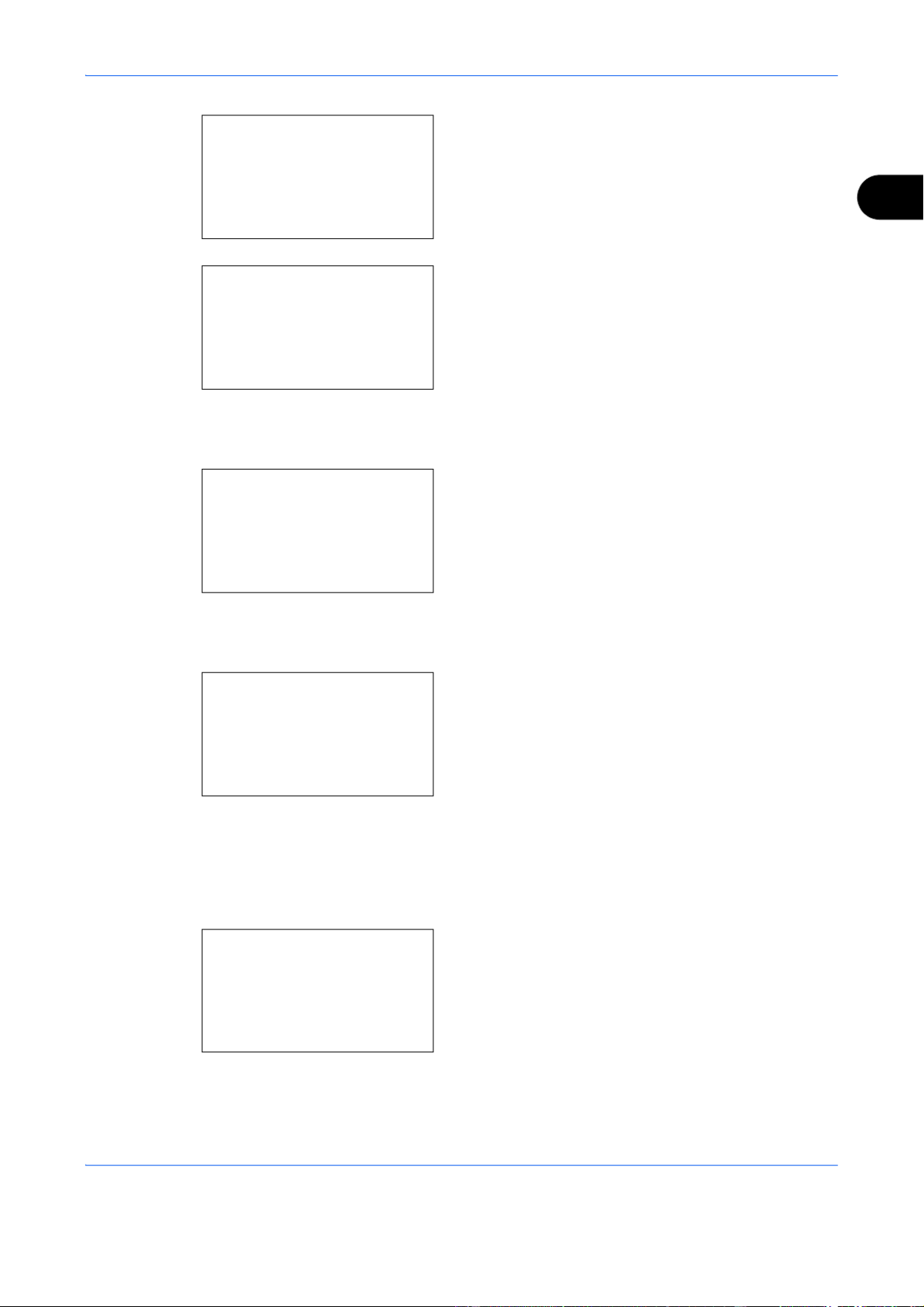
Voorbereiding voor het gebruik
2-19
2
3
Druk in het Systeemmenu op de toets
of
om
[Netwerk inst.] te selecteren.
4
Druk op de toets OK. Het menu Netwerk inst.
verschijnt.
5
Druk op de toets
of
om [TCP/IP instel.] te
selecteren.
6
Druk op de toets OK. Het menu TCP/IP instel.
verschijnt.
7
Druk op de toets
of
om [TCP/IP] te
selecteren.
8
Druk op de toets OK. TCP/IP verschijnt.
9
Druk op de toets
of
om [Aan] te selecteren en
druk vervolgens op de toets OK.
Voltooid. wordt weergegeven en het scherm keert
terug naar het menu TCP/IP instel.
10
Druk op de toets
of
om [IPv4 Instelling] te
selecteren.
Systeem/Netwerk:
a
b
*********************
2
Option. netwerk
3
NW InterfaceZend
[ Einde ]
1
Netwerk inst.
Netwerk inst.:
a
b
*********************
2
WSD-SCAN
3
WSD-AFDRUK
[ Einde ]
1
TCP/IP instel.
TCP/IP instel.:
a
b
*********************
2
IPv4 Instelling
3
IPv6 Instelling
[ Einde ]
1
TCP/IP
TCP/IP:
a
b
1
Uit
*********************
2
*Aan
TCP/IP instel.:
a
b
1
TCP/IP
*********************
3
IPv6 Instelling
[ Einde ]
2
IPv4 Instelling

Voorbereiding voor het gebruik
2-20
11
Druk op de toets OK. Het menu IPv4 Instelling
verschijnt.
12
Druk op de toets
of
om [DHCP] te selecteren.
13
Druk op de toets OK. DHCP verschijnt.
14
Druk op de toets
of
om [Uit] te selecteren en
druk vervolgens op de toets OK.
Voltooid. wordt weergegeven en het scherm keert
terug naar het menu IPv4 Instelling.
15
Druk op de toets
of
om [Auto-IP] te
selecteren.
16
Druk op de toets OK. Auto-IP verschijnt.
17
Druk op de toets
of
om [Uit] te selecteren en
druk vervolgens op de toets OK.
18
Druk op de toets
of
om [IP-adres] te
selecteren.
IPv4 Instelling:
a
b
*********************
2
Auto-IP
3
IP-adres
[ Einde ]
1
DHCP
DHCP:
a
b
1
Uit
*********************
2
*Aan
IPv4 Instelling:
a
b
*********************
2
Auto-IP
3
IP-adres
[ Einde ]
1
DHCP
Auto-IP:
a
b
1
Uit
*********************
2
*Aan
IPv4 Instelling:
a
b
*********************
2
Auto-IP
3
IP-adres
[ Einde ]
1
DHCP

Voorbereiding voor het gebruik
2-21
2
19
Druk op de toets OK. IP-adres verschijnt.
20
Gebruik de pijltjestoetsen om het IP-adres in te
voeren.
Druk op de toets
of
om de cursor horizontaal
te verplaatsen.
Druk op de toets
of
of op de cijfertoetsen om
het IP-adres in te voeren. Elk getal van 3 cijfers
tussen de 000 en 255 kan ingesteld worden.
BELANGRIJK: Wanneer de DHCP-instelling (pagina
2-15) [Aan] is, dan wordt het huidige IP-adres
weergegeven en kan het niet gewijzigd worden.
Zet bij het instellen van een IP-adres de DHCP-
instelling (pagina 2-15) op Uit.
21
Druk op de toets OK. Voltooid. wordt weergegeven
en het scherm keert terug naar het menu IPv4
Instelling.
22
Druk op de toets
of
om [Subnetmasker] te
selecteren.
23
Druk op de toets OK. Subnetmasker verschijnt.
24
Gebruik de pijltjestoetsen om het Subnetmasker in
te voeren.
Druk op de toets
of
om de cursor horizontaal
te verplaatsen.
Druk op de toets
of
of op de cijfertoetsen om
het Subnetmasker in te voeren. Elk getal van 3
cijfers tussen de 000 en 255 kan ingesteld worden.
IP-adres:
a
b
123.145.167.
189
IP-adres:
b
123.145.167.189
IPv4 Instelling:
a
b
*********************
2
Auto-IP
3
IP-adres
[ Einde ]
1
DHCP
Subnetmasker:
a
b
123.145.167.
189

Voorbereiding voor het gebruik
2-22
BELANGRIJK: Wanneer de DHCP-instelling (pagina
2-15) [Aan] is, dan wordt het huidige Subnetmasker
weergegeven en kan het niet gewijzigd worden.
Zet bij het instellen van een Subnetmasker de DHCP-
instelling (pagina 2-15) op Uit.
25
Druk op de toets OK. Voltooid. wordt weergegeven
en het scherm keert terug naar het menu IPv4
Instelling.
26
Druk op de toets
of
om [Default Gateway] te
selecteren.
27
Druk op de toets OK. Default Gateway verschijnt.
28
Gebruik de pijltjestoetsen om de Default Gateway
in te voeren.
Druk op de toets
of
om de cursor horizontaal
te verplaatsen.
Druk op de toets
of
of op de cijfertoetsen om
de Default Gateway in te voeren. Elk getal van 3
cijfers tussen de 000 en 255 kan ingesteld worden.
BELANGRIJK: Wanneer de DHCP-instelling (pagina
2-15) [Aan] is, dan wordt de huidige Default Gateway
weergegeven en kan deze niet gewijzigd worden.
Zet bij het instellen van een Default Gateway de DHCP-
instelling (pagina 2-15) op Uit.
29
Druk op de toets OK. Voltooid. wordt weergegeven
en het scherm keert terug naar het menu IPv4
Instelling.
IPv4 Instelling:
a
b
*********************
2
Auto-IP
3
IP-adres
[ Einde ]
1
DHCP
Default Gateway:
a
b
123.145.167.
189

Voorbereiding voor het gebruik
2-23
2
Software installeren
Installeer de benodigde software op uw pc vanaf de bijgeleverde DVD (Product Library) als u de printerfunctie
van dit apparaat wilt gebruiken of als u TWAIN/WIA-verzending of faxverzending wilt gebruiken op uw pc.
Software op DVD (Windows)
U kunt een van de installatiemethoden [Snel installeren] of [Aangepast installeren] selecteren. [Snel installeren]
is de standaard installatie-methode. Om onderdelen te installeren die niet kunnen worden geïnstalleerd met
[Snel installeren], gebruik [Aangepast installeren]. Raadpleeg Aangepast installeren op pagina 2-27 voor meer
informatie.
Software Beschrijving
Installatiemethode
●: Standaardinstallatie
○: Hiermee kunt u de te
van de te installeren
componenten
selecteren
Snel
installeren
Aangepast
installeren
KX DRIVER Dit printerstuurprogramma maakt het afdrukken van
documenten vanaf een computer mogelijk. Door één
enkel printerstuurprogramma worden meerdere
talen voor paginaomschrijvingen (PCL, XL, KPDL,
etc.) ondersteund. Dit printerstuurprogramma biedt u
de mogelijkheid om van alle functies van het
apparaat gebruik te maken.
Gebruik dit printerstuurprogramma om PDF-
bestanden af te drukken.
●
○
KX XPS DRIVER Dit printerstuurprogramma ondersteunt het XPS-
formaat (XML papierspecificatie) zoals ontwikkeld
door Microsoft Corporation.
-
○
KPDL mini-driver /
PCL mini-driver
Dit is een Microsoft MiniDriver die PCL en KPDL
ondersteunt. Er zijn enkele beperkingen in de
functies en optionele functies van het systeem die
met dit stuurprogramma gebruikt kunnen worden.
-
○
Kyocera TWAIN Driver Dit stuurprogramma maakt scannen met het
systeem mogelijk via een TWAIN-compliante
softwaretoepassing.
●
○
Kyocera WIA Driver
WIA (Windows Imaging Acquisition) is een functie in
Windows die tweerichtingscommunicatie tussen een
afbeeldingsapparaat zoals een scanner en een
softwaretoepassing voor afbeeldingsverwerking
mogelijk maakt. Er kan een afbeelding verworven
worden met een WIA-compliante softwaretoepassing,
wat handig is wanneer er geen TWAIN-compliante
softwaretoepassing op de PC geïnstalleerd is.
-
○
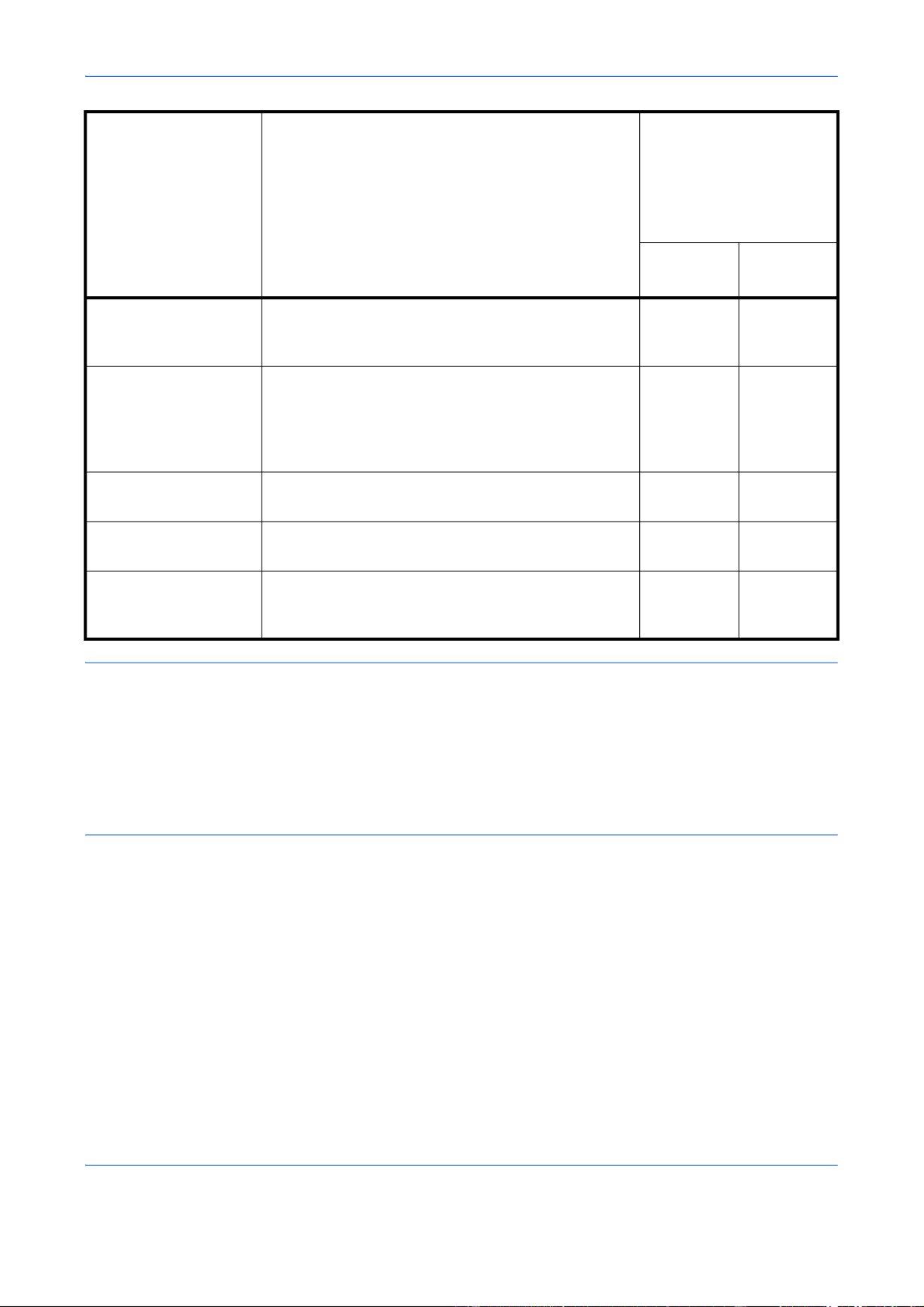
Voorbereiding voor het gebruik
2-24
OPMERKING: Het installeren onder Windows moet worden gedaan door een gebruiker die zich heeft
aangemeld met beheerdersrechten.
Als het apparaat aangesloten is met de USB-kabel,is Plug and Play uitgeschakeld wanneer dit apparaat in de
slaapstand staat. Om de installatie voort te zetten, drukt u op een willekeurige toets om het apparaat uit de
energiebesparende stand of slaapstand te halen waarna kan worden verder gegaan.
Faxfuncties enkel beschikbaar bij apparaten waarop de faxfunctie geïnstalleerd is.
Het WIA-stuurprogramma en KX (XPS) Driver kunnen niet worden geïnstalleerd onder Windows XP.
FAX Driver Dit maakt het mogelijk een document dat in een PC-
softwaretoepassing gecreëerd is, als fax via het
systeem te versturen.
-
○
Status Monitor De Status Monitor toont een statusbericht van het
printsysteem in de hoek rechtsonder in het
afdrukscherm. U kunt ook Command Center RX
starten om de printerinstellingen te controleren en te
wijzigen.
●
○
KYOCERA Net Direct
Print
Dit maakt het mogelijk een PDF-bestand af te
drukken zonder Adobe Acrobat/Reader te starten.
-
○
KYOCERA Net Viewer Dit is een hulpmiddel waarmee het mogelijk is het
systeem in het netwerk te monitoren.
-
○
FONTS Dit zijn de lettertypen die het mogelijk maken de in
het systeem ingebouwde lettertypen te gebruiken in
een softwaretoepassing.
●
○
Software Beschrijving
Installatiemethode
●: Standaardinstallatie
○: Hiermee kunt u de te
van de te installeren
componenten
selecteren
Snel
installeren
Aangepast
installeren

Voorbereiding voor het gebruik
2-25
2
Het printerstuurprogramma onder Windows installeren
Snel installeren
De onderstaande procedure is een voorbeeld voor het installeren van de software onder Windows 7 met [Snel
installeren].
Raadpleeg voor meer informatie over het aangepast installeren Aangepast installeren op pagina 2-27.
1
Plaats de DVD.
OPMERKING:
• Het installeren onder Windows moet worden gedaan
door een gebruiker die zich heeft aangemeld met
beheerdersrechten.
• Als het dialoogvenster "Wizard nieuwe hardware
gevonden" verschijnt, selecteert u [Annuleren].
• Als het venster Automatisch afspelen verschijnt, klikt u
op [Voer setup.exe uit].
• Als het venster gebruikersaccountbeheer verschijnt, klikt
u op [Ja] (
[
Toestaan]).
2
Roep het scherm op.
3
Klik op [Snel installeren].
OPMERKING: Om Status Monitor te installeren, is
het noodzakelijk om Microsoft .NET Framework 4.0
vooraf te hebben geïnstalleerd.
Klik op [Licentieovereenkomst weergeven] en lees
de licentieovereenkomst.

Voorbereiding voor het gebruik
2-26
4
U kunt ook [Hostnaam als poortnaam gebruiken]
kiezen en de hostnaam van de standaard TCP/IP-
poort instellen. (Een USB-verbinding kan niet
worden gebruikt.)
OPMERKING:
Het apparaat kan niet worden
gedetecteerd, tenzij het is ingeschakeld. Als de
computer er niet in slaagt om het apparaat te
detecteren, controleer dan of het is aangesloten op de
computer via een netwerk of USB-kabel en dat deze is
ingeschakeld en klik op (Vernieuwen).
5
Selecteer het te installeren pakket.
De volgende software wordt geïnstalleerd.
• Stuurprogrammapakket
KX Driver, Status Monitor, Fonts
• Scanpacket
Kyocera TWAIN Driver
6
Klik op Installeren.
OPMERKING: Als het Windows-beveiligingsvenster
verschijnt, klik dan op [Dit stuurprogramma toch
installeren].
7
Voltooi de installatie.
Wanneer "Uw software is gebruiksklaar"
verschijnt, kunt u de software gebruiken. Om een
testpagina af te drukken, vink het selectievakje
"Een testpagina afdrukken" aan en selecteer het
apparaat.
Klik op [Voltooien] om de wizard af te sluiten.
OPMERKING: Wanneer u [Apparaatinstellingen] in Windows XP hebt geselecteerd, wordt het
dialoogvenster voor het instellen van het apparaat weergegeven na op [Voltooien] te hebben geklikt.
Configureer de instellingen voor de opties die op het apparaat zijn geïnstalleerd. Apparaatinstellingen kunnen
worden geconfigureerd nadat de installatie is voltooid. Zie voor meer informatie de apparaatinstellingen in de
Printer Driver User Guide op de dvd-rom.

Voorbereiding voor het gebruik
2-31
2
4
Het installatieprogramma voor het
printerstuurprogramma wordt opgestart.
5
Installeer het printerstuurprogramma zoals
aangegeven door de instructies in de
installatiesoftware.
Hiermee is de installatie van het
printerstuurprogramma voltooid.
Bij een USB-aansluiting, wordt het apparaat
automatisch herkend en verbonden.
Indien er een IP-verbinding wordt gebruikt, zijn de
onderstaande instellingen vereist.
6
Klik op Afdrukken en scannen.

Voorbereiding voor het gebruik
2-32
7
Klik op het plusteken (+) om het geïnstalleerde
printerstuurprogramma toe te voegen.
8
Klik op de IP-icoon voor een IP-aansluiting en geef
vervolgens het IP-adres en de printernaam op.
Het ingevoerde "Adres" verschijnt automatisch in
het veld "Naam". Wijzig deze waarde indien nodig.
OPMERKING: Bij gebruik van een Bonjour-
verbinding, selecteer [Standaard] en klik op het item
dat in verschijnt "Printernaam". Het stuurprogramma
met dezelfde naam als het apparaat verschijnt
automatisch in "Stuurprogramma".
9
Selecteer de beschikbare opties voor de printer en
klik op OK.

Voorbereiding voor het gebruik
2-34
Software verwijderen
Voer de volgende procedure uit om de software van uw computer te verwijderen.
OPMERKING: Het verwijderen onder Windows moet worden gedaan door een gebruiker die zich heeft
aangemeld met beheerdersrechten.
1
Klik op de Start knop in Windows en selecteer
vervolgens Alle programma's, Kyocera en
Verwijder Kyocera Product Library om de
wizard voor het verwijderen weer te geven.
2
Plaats een vinkje in het vakje van de te verwijderen
software.
Klik op Installatie verwijderen.
Als het bericht systeem herstarten verschijnt,
herstart u de computer door de aanwijzingen op
het scherm op te volgen. Hiermee is de procedure
voor het verwijderen van de software voltooid.
OPMERKING: De software kan ook worden
verwijderd met behulp van de Product Library.
In het installatiescherm Product Library, klik op
[Installatie verwijderen], en volg de instructies op het
scherm om de software te verwijderen.

Voorbereiding voor het gebruik
2-42
Apparaatgegevens wijzigen
De systeemgegevens van het apparaat wijzigen.
1
Open Command Center RX zoals beschreven in Command Center RX openen op pagina 2-40.
2
Vanaf de menu Apparaatinstellingen, kies Systeem.
3
Voer de gegevens van het apparaat in en klik vervolgens op Verzenden.
BELANGRIJK: Start, na het wijzigen van de gegevens, het netwerk opnieuw op of zet het apparaat UIT en
vervolgens weer AAN. Om de netwerkkaart opnieuw te starten, klikt u op Resetten in de menu
Beheerinstellingen, en vervolgens op Netwerk opnieuw opstarten in "Herstarten".
Produktspezifikationen
| Marke: | Kyocera |
| Kategorie: | Drucker |
| Modell: | Ecosys M6026cdn |
| Marktpositionierung: | Business |
| Prozessortaktfrequenz: | 667 MHz |
| USB Anschluss: | Ja |
| WLAN: | Nein |
| Breite: | 514 mm |
| Tiefe: | 550 mm |
| Gewicht: | 36500 g |
| Produktfarbe: | Black, White |
| Höhe: | 580 mm |
| AC Eingangsspannung: | 220 - 240 V |
| AC Eingangsfrequenz: | 50 - 60 Hz |
| Eingebautes Display: | Ja |
| Eingebauter Ethernet-Anschluss: | Ja |
| Zertifizierung: | TÜV/GS, CE |
| Display: | LCD |
| Stromverbrauch (Standby): | 73 W |
| Unterstützt Windows-Betriebssysteme: | Ja |
| Unterstützte Bildformate: | JPG, TIF |
| Stromverbrauch (PowerSave): | 3 W |
| Unterstützt Mac-Betriebssysteme: | Mac OS X 10.5 Leopard, Mac OS X 10.6 Snow Leopard, Mac OS X 10.7 Lion, Mac OS X 10.8 Mountain Lion, Mac OS X 10.9 Mavericks |
| Prozessorfamilie: | PowerPC |
| Prozessor: | 465S |
| RAM-Speicher: | 1024 MB |
| Integrierter Kartenleser: | Nein |
| RAM-Speicher maximal: | 2048 MB |
| Maximale Auflösung: | 600 x 600 DPI |
| Treiber enthalten: | Ja |
| Textzeilen: | 5 Zeilen |
| Nachhaltigkeitszertifikate: | Blue Angel, ENERGY STAR |
| Aufwärmzeit: | 29 s |
| Graustufen: | 256 |
| Eingebauter Prozessor: | Ja |
| Unterstützte Dokumentenformate: | PDF, XPS |
| Standard-Schnittstellen: | Ethernet, USB 2.0 |
| Druckgeschwindigkeit (Schwarz, normale Qualität, A4/US Letter): | 26 Seiten pro Minute |
| Drucktechnologie: | Laser |
| Drucken: | Farbdruck |
| Doppelseitiger Druck: | Ja |
| Verkleinerung/Vergrößerung: | 25 - 400 % |
| Kopieren: | Farbkopieren |
| Gesamte Ausgabekapazität: | - Blätter |
| Gesamte Papierkapazität: | 300 Blätter |
| Schalldruckpegel (Druck): | 48.1 dB |
| Medientypen für das Papierfach: | Normales Papier |
| ISO-A-Formate (A0...A9): | A4, A5, A6 |
| Maximale Papiergröße der ISO A-Serie: | A4 |
| Stromverbrauch (durchschnittlicher Betrieb): | 426 W |
| Scannen: | Farbscan |
| Faxen: | Nein |
| Direktdruck: | Ja |
| Maximale Druckgröße: | 216 x 356 mm |
| Druck der ersten Seite (Schwarz, normal): | 9 s |
| Sicheres Drucken: | Ja |
| Maximale monatliche Auslastung: | 65000 Seiten pro Monat |
| Zahl der Druckpatronen: | 4 |
| Seitenbeschreibungssprachen: | Epson LQ, IBM ProPrinter, Microsoft XPS, PCL 5c, PCL 6, PCL XL, PDF 1.7, PostScript 3 |
| Druckfarben: | Black, Cyan, Magenta, Yellow |
| Eingabekapazität Multifunktionsfach: | 50 Blätter |
| Gesamtzahl der Papierzuführungen: | 2 |
| Art der Papierzuführung: | Cassette, Paper tray |
| Maximale Papierkapazität: | 1300 Blätter |
| Mehrzweckfach: | Ja |
| Nicht-ISO Druckmedienformate: | Folio |
| Mediengewichte für das Papierfach: | 60 - 163 g/m² |
| Max. Mediengewicht Universalzufuhr: | 60 - 220 g/m² |
| Mediengewicht des automatischen Vorlageneinzugs (AVE): | 60 - 120 g/m² |
| Benutzerdefinierte Medienbreite: | 70 - 216 mm |
| Benutzerdefinierte Medienlänge: | 148 - 356 mm |
| Schallleistungspegel (Standby): | 30.6 dB |
| Kapazität des automatischen Dokumenteneinzugs (ADF): | 50 Blätter |
| ISO-B-Formate: | B5 |
| Optische Scan-Auflösung: | 600 x 600 DPI |
| Scangeschwindigkeit (Farbe): | 14 Seiten pro Minute |
| Scanner-Typ: | ADF-Scanner |
| Duplex-Scan: | Ja |
| Duplexmediengewicht: | 60 - 163 g/m² |
| Max. Ausgabekapazität: | 150 Blätter |
| Max. Auflösung: | 600 x 600 DPI |
| Duplex-Kopie: | Ja |
| Optionale Konnektivität: | Wireless LAN |
| Duplex Druckmodus: | Auto |
| Maximaler Scanbereich: | 216 x 356 mm |
| Scangeschwindigkeit (black): | 35 Seiten pro Minute |
| Dauer bis erste Kopie (schwarz,normal): | 10 s |
| Automatischer Dokumenteneinzug (ADF): | Ja |
| Scan-Treiber: | TWAIN, WIA |
| AIO-Multitasking unterstützt: | Ja |
| Ohne PC kopieren: | Ja |
| Schalldruckpegel (Kopieren): | 48.1 dB |
| N-in-1 Kopie-Funktion (N=): | 2, 4 |
| Scan to: | E-mail, FTP, SMB, USB |
| Mehrfach-Kopie (max.): | 999 Kopien |
Brauchst du Hilfe?
Wenn Sie Hilfe mit Kyocera Ecosys M6026cdn benötigen, stellen Sie unten eine Frage und andere Benutzer werden Ihnen antworten
Bedienungsanleitung Drucker Kyocera

13 Oktober 2024

9 Oktober 2024

2 Oktober 2024

25 September 2024

25 September 2024

25 September 2024

22 September 2024

21 September 2024

13 September 2024

10 September 2024
Bedienungsanleitung Drucker
- Drucker Samsung
- Drucker Approx
- Drucker HP
- Drucker Sony
- Drucker Panasonic
- Drucker LG
- Drucker Roland
- Drucker Canon
- Drucker Velleman
- Drucker CSL
- Drucker Renkforce
- Drucker Thomson
- Drucker Sharp
- Drucker Mitsubishi
- Drucker Nilox
- Drucker Polaroid
- Drucker Xiaomi
- Drucker Olympia
- Drucker Seiko
- Drucker Toshiba
- Drucker Olympus
- Drucker Citizen
- Drucker Olivetti
- Drucker Epson
- Drucker Dell
- Drucker Lenovo
- Drucker MSI
- Drucker Honeywell
- Drucker OKI
- Drucker Brother
- Drucker Sagem
- Drucker Fujifilm
- Drucker Ricoh
- Drucker Datamax-O'neil
- Drucker Dymo
- Drucker Intermec
- Drucker Primera
- Drucker TSC
- Drucker Zebra
- Drucker Triumph-Adler
- Drucker Kodak
- Drucker Konica-Minolta
- Drucker Minolta
- Drucker TOMY
- Drucker Festo
- Drucker Frama
- Drucker NEC
- Drucker Ultimaker
- Drucker Fujitsu
- Drucker Huawei
- Drucker Testo
- Drucker Kogan
- Drucker Royal Sovereign
- Drucker D-Link
- Drucker Lexmark
- Drucker Star
- Drucker Xerox
- Drucker Digitus
- Drucker Bixolon
- Drucker Epson 7620
- Drucker Fichero
- Drucker GG Image
- Drucker Ibm
- Drucker Oce
- Drucker Paxar
- Drucker Toshiba TEC
- Drucker ZKTeco
- Drucker StarTech.com
- Drucker Bematech
- Drucker Pantum
- Drucker HiTi
- Drucker Panduit
- Drucker Posiflex
- Drucker Vupoint Solutions
- Drucker Brady
- Drucker Star Micronics
- Drucker Metapace
- Drucker DNP
- Drucker Godex
- Drucker Phoenix Contact
- Drucker Elite Screens
- Drucker Equip
- Drucker Argox
- Drucker Dascom
- Drucker EC Line
- Drucker Orient Technologies
- Drucker Evolis
- Drucker Fargo
- Drucker Microboards
- Drucker Builder
- Drucker DTRONIC
- Drucker Colop
- Drucker Raspberry Pi
- Drucker IDP
- Drucker Tally Dascom
- Drucker Custom
- Drucker Nisca
Neueste Bedienungsanleitung für -Kategorien-

25 November 2024

24 November 2024

24 November 2024

24 November 2024

16 Oktober 2024

15 Oktober 2024

15 Oktober 2024

15 Oktober 2024

14 Oktober 2024

14 Oktober 2024